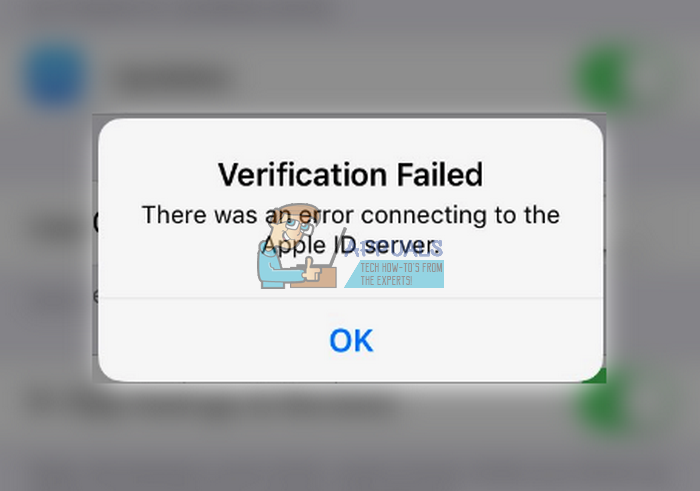Одна из многих проблем, с которой сталкиваются пользователи iCloud это невозможность подключиться к серверу. Когда они делают что-то, что требует подключения к iCloud, устройство сообщает об ошибке «Ошибка верификации». Это ошибка подключения к серверу Apple ID.В некоторых случаях в ошибке так же говорится «Невозможно подключиться к серверу».
Если вы сталкивались с этой проблемой, я могу понять вашу боль когда ваше устройство не может подключиться к iCloud и вы не можете делать что-либо, требующее использования iCloud.
Пока нету каких либо серьезных решений, которые могли бы устранить эту проблему, вот несколько способов, которые вы можете проверить и узнать, работают ли они в вашем случае. В большинстве случае способы должны сработать и помочь подключиться к iCloud без каких либо проблем.
В большинстве случае способы должны сработать и помочь подключиться к iCloud без каких либо проблем.
Вот несколько способов:
- Совет 1: Проверьте, работают ли сервера Apple
- Совет 2: Проверьте ваш iCloud аккаунт
- Совет 3: Выйдите из аккаунта и зайдите снова
- Совет 4: Проверьте iPhone на наличие ошибок
- Совет 5: iCareFone это хорошая альтернатива, чтобы восстановить ваши iOS данные и сделать выборочное восстановление
Совет 1: Проверьте, работают ли сервера Apple
Первое, что вы должны сделать это проверить работают ли сервера Apple в данный момент. Чтобы это сделать, вам нужно зайти в браузер на своем компьютере, перейти на сайт Apple и убедиться, что все сервера обозначены зеленым цветом. Если это так, значит сервера работают и с ними все в порядке.
Тем не менее, если вы увидите, что сервера, связанные с iCloud обозначены красным цветом, это значит что они находятся на техобслуживании и вам нужно подождать. Как только эти сервера запустятся, вы сможете подключиться к iCloud без каких либо проблем.
Совет 2: Проверьте ваш iCloud аккаунт
Еще один способ, который вы можете попробовать что бы решить проблему подключения к iCloud, это пройти верификацию вашего аккаунта. Это значит что вам нужно зайти в панель настроек и согласиться с правилами и условиями пользования, просто что бы убедиться что вы находитесь на действующем аккаунте.
Что бы сделать это, зайдите в настройки и нажмите на пункт iCloud. Потом просто согласитесь с правилами и условиями пользования. Таким образом вы пройдете верификацию и сможете подключиться к вашему iCloud аккаунту.
Совет 3: Выйдите из аккаунта и зайдите снова
Иногда ошибка подключения к iCloud случается во время входа в аккаунт. Если это ваш случай, то все что вам нужно сделать это выйти из вашего аккаунта на этом устройстве и войти в него снова.
Что бы это сделать, зайдите в настройки и нажмите на AppStore. После этого, нажмите на ваш аккаунт и выберете пунк «Выход». Тем самым вы выйдите со своего аккаунта. Затем войдите в аккаунт, используя свои данные и проверьте, можете ли вы теперь подключиться к iCloud.
Это должно решить вашу проблему.
Совет 4: Проверьте iPhone на наличие ошибок
Периодически, но не слишком часто проблема возникает из-за проблем с вашим iPhone. В этом случае вам нужно починить ваш iPhone, что бы он работал безотказно. Один из лучших способов, это использовать специальное приложение Tenorshare ReiBoot, которое поможет исправить ошибки на вашем устройстве и к счастью, такое приложение есть.

1)Скачайте и установите ReiBoot на ваш компьютер. Пока приложение запускается, подключите ваше устройство к компьютеру используя USB кабель. Затем, нажмите на Войти в режим восстановления в приложении, это запустит ваш iPhone в режиме восстановления.
2)Когда режим восстановления завершится, нажмите на выход из режима восстановления в приложении, это запустит ваше устройство в обычном режиме.
Таким образом вы можете исправить проблему подключения к серверу iCloud, и тоже можете исправить все iOS проблемы после того, как вы нажали кнопку «Скачать» прошивку. если у вас есть другие проблемы, пожалуйста оставьте комментарий ниже.
Совет 5: iCareFone это хорошая альтернатива, чтобы восстановить ваши iOS данные и сделать выборочное восстановление
Мы всегда сталкиваемся с проблемами в iTunes и iCloud , во время резервного копирования. Итак, есть ли альтернативный способ сделать резервное копирование и восстановление данных iOS, без использования iTunes и iCloud? Хочу порекомендовать вам Tenorshare iCareFone, это новый способ сделать резервное восстановление и копирование данных без использования iTunes и iCloud. Приложение может восстановить все ваши данные на компьютер без каких либо ограничений, а так же сделать выборочное восстановление из локальных файлов iTunes.
Посмотрите видео ниже, что бы узнать как восстановить информацию, когда iTunes и iCloud восстановление не помогает или даже нету доступа к восстановлению данных с помощью iTunes и iCloud.
Присоединяйтесь к обсуждению и поделитесь своим голосом здесь
Содержание
- Если вы не можете подключиться или войти в iCloud
- Помощь со входом в iCloud
- Если вы забыли свой идентификатор Apple ID или пароль
- Если вы получили сообщение о том, что ваш идентификатор Apple ID заблокирован или отключен
- Если вы не можете войти в систему на сайте iCloud.com
- Если вы не можете войти, только когда используете передачу данных по сотовой сети
- Если у вас возникла проблема с получением проверочных кодов или ваш проверочный код отклонен
- Если появляется сообщение «Не удалось создать Apple ID» или «Не удалось настроить iCloud»
- Появление других запросов на ввод пароля
- Если вам неоднократно предлагается ввести пароль для идентификатора Apple ID на компьютере Mac или устройстве iOS
- Если вы хотите войти в стороннее приложение, но ваш пароль отклоняется
- Если требуется дополнительная помощь
- 4 полезных совета как исправить ошибку невозможно подключиться к серверу iCloud
- Совет 1: Проверьте, работают ли сервера Apple
- Совет 2: Проверьте ваш iCloud аккаунт
- Совет 3: Выйдите из аккаунта и зайдите снова
- Совет 4: Проверьте iPhone на наличие ошибок
- Совет 5: iCareFone это хорошая альтернатива, чтобы восстановить ваши iOS данные и сделать выборочное восстановление
- Ошибка при подключении к iCloud. Что делать?
- Проверка Apple ID не удалась
- При подключении к серверу Apple ID произошла ошибка
- Проверить сервера Apple
- Забыл пароль от Apple ID
- Не работает iCloud. Что делать
- Лонгриды для вас
Если вы не можете подключиться или войти в iCloud
Если вы настроили свой идентификатор Apple ID и вам нужна помощь со входом в сервис iCloud или его использованием, выполните следующие действия.
Помощь со входом в iCloud
Прежде чем начать, проверьте на странице «Состояние системы Apple», что в настоящее время нет никаких перебоев или планового обслуживания, влияющего на работу iCloud. Помимо этого, убедитесь, что вы вошли в iCloud с использованием одного и того же идентификатора Apple ID на всех ваших устройствах.
Если вы забыли свой идентификатор Apple ID или пароль
Если вы забыли свой идентификатор Apple ID, проверьте эти настройки и сервисы, чтобы найти его. Если вы забыли пароль для идентификатора Apple ID, узнайте, как сбросить его.
Если вы получили сообщение о том, что ваш идентификатор Apple ID заблокирован или отключен
Если вы или кто-либо другой неправильно вводит пароль, ответы на контрольные вопросы или другие данные учетной записи слишком много раз, идентификатор Apple ID автоматически блокируется из соображений безопасности? и по этой причине вы не будете иметь доступа к сервисам Apple. Узнайте, как разблокировать свой идентификатор Apple ID.
Если вы не можете войти в систему на сайте iCloud.com
Узнайте, что делать, если у вас возникли проблемы со входом в систему на сайте iCloud.com.
Если вы не можете войти, только когда используете передачу данных по сотовой сети
Убедитесь, что на вашем устройстве iPhone, iPad или компьютере с ОС Windows имеется надежное подключение к Интернету и что вы включили передачу данных по сотовой сетина устройстве iPhone или iPad. Для этого перейдите в раздел «Настройки» > «Сотовые данные» (или «Мобильные данные»). Если этот параметр выключен, вы не сможете получить доступ к идентификатору Apple ID и iCloud при отсутствии подключения к сети Wi-Fi.
Если у вас возникла проблема с получением проверочных кодов или ваш проверочный код отклонен
Узнайте, как получить проверочный код и войти в iCloud с использованием двухфакторной аутентификации. Если ваше устройство работает под управлением iOS 8, OS X Yosemite или более ранней версии, вместо этого выполните вход с помощью двухэтапной проверки.
Если появляется сообщение «Не удалось создать Apple ID» или «Не удалось настроить iCloud»
Если у вас появилось одно из этих сообщений, это означает, что вы превысили количество новых идентификаторов Apple ID, которые можно настроить для iCloud на одном устройстве в течение года. Узнайте, что делать в этой ситуации.
Появление других запросов на ввод пароля
Если вам неоднократно предлагается ввести пароль для идентификатора Apple ID на компьютере Mac или устройстве iOS
- Если вы недавно восстанавливали свое устройство iPhone, iPad или iPod touch из резервной копии iCloud, восстановление могло не завершиться. Не отключайте устройство от надежной сети Wi-Fi и источника питания до завершения восстановления. Выполните эти действия, если вам не удается создать резервную копию данных в iCloud или восстановить данные из резервной копии iCloud.
- Если вы недавно сменили пароль для своего идентификатора Apple ID, вам может понадобиться обновить информацию для входа в сервисы iCloud, которыми вы пользуетесь. Убедитесь, что каждый сервис использует обновленную информацию для входа на вашем устройстве.
- Проверьте, включены ли автоматические загрузки. При наличии готового к загрузке содержимого может появиться запрос на ввод идентификатора Apple ID и пароля, чтобы продолжить загрузку. Узнайте, как возобновлять прерванные загрузки.
- Если вы являетесь организатором, родителем или опекуном в группе семейного доступа, проверьте, поступил ли этот запрос от ребенка для совершения покупки в iTunes Store. В этом случае запрос можно одобрить или отклонить.
Если вы хотите войти в стороннее приложение, но ваш пароль отклоняется
Если вы хотите получить доступ к информации в iCloud из стороннего приложения, вам потребуется использовать пароль для приложения. Это помогает защитить вашу учетную запись, обеспечивая безопасный вход в систему. Узнайте, как создавать и использовать пароли для приложений.
Если требуется дополнительная помощь
Если вам по-прежнему нужна помощь со входом в iCloud, обновите устройство iPhone, iPad или iPod touch до последней версии iOS либо iPadOS и компьютер Mac до последней версии macOS. Дополнительные сведения см. в статье Системные требования для iCloud.
Информация о продуктах, произведенных не компанией Apple, или о независимых веб-сайтах, неподконтрольных и не тестируемых компанией Apple, не носит рекомендательного или одобрительного характера. Компания Apple не несет никакой ответственности за выбор, функциональность и использование веб-сайтов или продукции сторонних производителей. Компания Apple также не несет ответственности за точность или достоверность данных, размещенных на веб-сайтах сторонних производителей. Обратитесь к поставщику за дополнительной информацией.
Источник
4 полезных совета как исправить ошибку невозможно подключиться к серверу iCloud
Одна из многих проблем, с которой сталкиваются пользователи iCloud это невозможность подключиться к серверу. Когда они делают что-то, что требует подключения к iCloud, устройство сообщает об ошибке «Ошибка верификации». Это ошибка подключения к серверу Apple ID.В некоторых случаях в ошибке так же говорится «Невозможно подключиться к серверу».
Если вы сталкивались с этой проблемой, я могу понять вашу боль когда ваше устройство не может подключиться к iCloud и вы не можете делать что-либо, требующее использования iCloud.
Пока нету каких либо серьезных решений, которые могли бы устранить эту проблему, вот несколько способов, которые вы можете проверить и узнать, работают ли они в вашем случае. В большинстве случае способы должны сработать и помочь подключиться к iCloud без каких либо проблем.
В большинстве случае способы должны сработать и помочь подключиться к iCloud без каких либо проблем.
Вот несколько способов:
Совет 1: Проверьте, работают ли сервера Apple
Первое, что вы должны сделать это проверить работают ли сервера Apple в данный момент. Чтобы это сделать, вам нужно зайти в браузер на своем компьютере, перейти на сайт Apple и убедиться, что все сервера обозначены зеленым цветом. Если это так, значит сервера работают и с ними все в порядке.
Тем не менее, если вы увидите, что сервера, связанные с iCloud обозначены красным цветом, это значит что они находятся на техобслуживании и вам нужно подождать. Как только эти сервера запустятся, вы сможете подключиться к iCloud без каких либо проблем.
Совет 2: Проверьте ваш iCloud аккаунт
Еще один способ, который вы можете попробовать что бы решить проблему подключения к iCloud, это пройти верификацию вашего аккаунта. Это значит что вам нужно зайти в панель настроек и согласиться с правилами и условиями пользования, просто что бы убедиться что вы находитесь на действующем аккаунте.
Что бы сделать это, зайдите в настройки и нажмите на пункт iCloud. Потом просто согласитесь с правилами и условиями пользования. Таким образом вы пройдете верификацию и сможете подключиться к вашему iCloud аккаунту.
Совет 3: Выйдите из аккаунта и зайдите снова
Иногда ошибка подключения к iCloud случается во время входа в аккаунт. Если это ваш случай, то все что вам нужно сделать это выйти из вашего аккаунта на этом устройстве и войти в него снова.
Что бы это сделать, зайдите в настройки и нажмите на AppStore. После этого, нажмите на ваш аккаунт и выберете пунк «Выход». Тем самым вы выйдите со своего аккаунта. Затем войдите в аккаунт, используя свои данные и проверьте, можете ли вы теперь подключиться к iCloud.
Это должно решить вашу проблему.
Совет 4: Проверьте iPhone на наличие ошибок
Периодически, но не слишком часто проблема возникает из-за проблем с вашим iPhone. В этом случае вам нужно починить ваш iPhone, что бы он работал безотказно. Один из лучших способов, это использовать специальное приложение Tenorshare ReiBoot, которое поможет исправить ошибки на вашем устройстве и к счастью, такое приложение есть.

1)Скачайте и установите ReiBoot на ваш компьютер. Пока приложение запускается, подключите ваше устройство к компьютеру используя USB кабель. Затем, нажмите на Войти в режим восстановления в приложении, это запустит ваш iPhone в режиме восстановления.
2)Когда режим восстановления завершится, нажмите на выход из режима восстановления в приложении, это запустит ваше устройство в обычном режиме.
Таким образом вы можете исправить проблему подключения к серверу iCloud, и тоже можете исправить все iOS проблемы после того, как вы нажали кнопку «Скачать» прошивку. если у вас есть другие проблемы, пожалуйста оставьте комментарий ниже.
Совет 5: iCareFone это хорошая альтернатива, чтобы восстановить ваши iOS данные и сделать выборочное восстановление
Мы всегда сталкиваемся с проблемами в iTunes и iCloud , во время резервного копирования. Итак, есть ли альтернативный способ сделать резервное копирование и восстановление данных iOS, без использования iTunes и iCloud? Хочу порекомендовать вам Tenorshare iCareFone, это новый способ сделать резервное восстановление и копирование данных без использования iTunes и iCloud. Приложение может восстановить все ваши данные на компьютер без каких либо ограничений, а так же сделать выборочное восстановление из локальных файлов iTunes.
Посмотрите видео ниже, что бы узнать как восстановить информацию, когда iTunes и iCloud восстановление не помогает или даже нету доступа к восстановлению данных с помощью iTunes и iCloud.
Обновление 2019-07-25 / Обновление для iPhone Проблемы и Решения
Источник
Ошибка при подключении к iCloud. Что делать?
На днях пользователи техники Apple массово столкнулись с проблемами при синхронизации данных с iCloud. Одним не удавалось войти в свой аккаунт Apple ID, другие не могли воспользоваться функцией резервного копирования данных, у третьих не работали отдельные приложения, использующие облачное хранилище. Большинство устройств выдавало ошибку следующего характера: Проверка не удалась. Произошла ошибка при подключении к iCloud. В статье предлагаю разобраться в том, что вообще происходит и как быть, если подобная ситуация случится в будущем.
Пользователи столкнулись с проблемами работы iCloud. В чем проблема?
Оказалось, что с проблемами подключения к iCloud столкнулись пользователи по всему миру. На зарубежных форумах начали появляться разные сообщения, описывающие подобный недуг. По сути, iCloud встало. Ни приложения, ни фото, ни резервное копирование не работали. Понятно, что каждый подумал на проблемы с собственным устройством, но все оказалось чуть сложнее.
Проверка Apple ID не удалась
Ошибки в работе iCloud возникает не так часто, однако подобные случаи — не самое приятное из того, что может произойти с вашей техникой. Из всех причин, по которым это могло произойти выделим следующие:
- Сбои в серверах Apple.
- Проблемы с подключением к интернету на вашем устройстве.
- Введен неправильный пароль Apple ID.
- На устройстве неправильно установлена дата и время.
Вчера проблема возникла исключительно техническая. Сначала это подтвердила мониторинговая группа NetBlocks, затем сама Apple. В компании подчеркнули, что ошибка возникла у пользователей по всему миру и не привязана к определенным странам.
Вот такое уведомление начало появляться на устройствах Apple.
Чаще всего подобные ошибки исправляются в самое короткое время, так что ждать долго не приходится. В этот раз все решилось буквально за несколько часов. Лично я с проблемой вообще не столкнулся. Вся техника, включая iPhone, iPad, Mac и Apple Watch работали в штатном режиме. Единственное, что Apple Watch с утра показали уведомление: Возникли проблемы с подключением. Повторите попытку позже. Я нажал на колесико Digital Crown и все заработало пуще прежнего.
Вот такое уведомление показали мои Apple Watch.
О проблеме заявили и владельцы компьютеров Mac. Их преследовало уведомление с текстом: этот компьютер Mac не может подключиться к iCloud из-за проблемы a***@gmail.com. Далее система предлагала перейти в Настройки Apple ID, и ошибка повторялась вновь.
Вот такое уведомление появилось на компьютерах Mac.
Подписывайтесь на нас в Яндекс.Дзен, там много интересного!
При подключении к серверу Apple ID произошла ошибка
Надо сказать, что подобные проблемы возникают не так уж и редко. На официальном форуме Apple мне удалось найти сообщения с информацией об ошибке датируемые 2020 годом. А под кнопкой «У меня тоже возник такой вопрос» подписалось больше 11к пользователей.
Проверить сервера Apple
Если вы столкнулись с подобными проблемами, первое, что необходимо сделать — проверить сервера Apple.
- Определиться, с каким именно сервисом у вас возникли неполадки.
- Перейдите на страницу Состояние системы Apple, и убедиться, что в настоящее время нет никаких перебоев.
- Если индикатор напротив сервиса горит желтым или красным, это значит, что проблема кроется здесь. В таком случае остается только ждать пока купертиновцы не исправят неполадки.
Вот так вчера выглядела страница Состояния системы на сайте Apple.
Забыл пароль от Apple ID
Далее убедитесь, что вы вошли в учетную запись iCloud с использованием одного и того же пароля от Apple ID на всех ваших устройствах. Имейте в виду, что если вы пытались зайти в iCloud, используя неправильный пароль Apple ID, автоматически блокируется.
Чтобы сбросить пароль от Apple ID, вам понадобится:
- Зайдите на сайт авторизации в Apple ID через компьютер.
- Нажмите на кнопку Забыли Apple ID или пароль в нижней части страницы.
- Введите почту, которая привязана к учетной записи Apple ID.
- Введите номер телефона, привязанный к учетной записи.
- Подтвердите сброс на любом устройстве Apple.
- Введите новый пароль и подтвердите процедуру.
Восстановление пароля Apple ID.
Понятно, что это далеко не единственный способ сброса пароля Apple ID, но мне лично он нравится больше всего. Подробнее о том, как разблокировать Айфон, если забыл Apple ID, писал автор AppleInsider.ru Иван Кузнецов. Коллега подробно описал несколько способов разблокировки и дал рекомендации. Рекомендую к прочтению.
Не работает iCloud. Что делать
Если с серверами Apple все хорошо, пароль от iCloud вы помните, то проверьте подключение к интернету на вашем устройстве. Переодически такие проблемы могут возникать при перебоях в работе сотовой сети. Если вы используете Mac — проверьте подключение к Wi-Fi, если iPhone или iPad — перейдите в Настройки, Сотовые данные и проверьте, включен ли тумблер напротив.
Если вы настраиваете новый смартфон и вам выдает сообщение Не удалось создать Apple ID или Не удалось настроить iCloud, то это значит, что в течение года вы создали более 5 новых аккаунтов Apple ID на одном устройстве.
Стокнулись ли вы с похожим недугом? Как долго сервисы были недоступны? Дайте обратную связь в нашем Телеграм-чате или в комментариях ниже. Будет интересно прочесть.
Новости, статьи и анонсы публикаций
Свободное общение и обсуждение материалов
Лонгриды для вас
Проверить уровень заряда AirTag можно в приложении Локатор на любом устройстве Apple. Если вдруг заметите низкий уровень заряда, вам понадобится купить батарейку CR2032 и заменить ее вручную. Обо всем этом подробно рассказано в нашей статье.
Apple Watch Ultra получили серьезные изменения во внешнем виде, но весь сок все равно кроется внутри: у «непробиваемых» Apple Watch есть как минимум 4 функции, которыми не могут похвастаться другие смарт-часы Apple. Рассказываем о том, зачем они нужны и как ими пользоваться
Apple еще раз подтвердила то, что MacBook Air — прекрасный выбор на каждый день для повседневных задач. Пока одни пользователи были заняты поиском недостатков в Макбуке, другие выяснили, что он на голову мощнее других моделей. Рассказываем, в чем хорош MacBook Air M2
Источник
На днях пользователи техники Apple массово столкнулись с проблемами при синхронизации данных с iCloud. Одним не удавалось войти в свой аккаунт Apple ID, другие не могли воспользоваться функцией резервного копирования данных, у третьих не работали отдельные приложения, использующие облачное хранилище. Большинство устройств выдавало ошибку следующего характера: Проверка не удалась. Произошла ошибка при подключении к iCloud. В статье предлагаю разобраться в том, что вообще происходит и как быть, если подобная ситуация случится в будущем.
Пользователи столкнулись с проблемами работы iCloud. В чем проблема?
Оказалось, что с проблемами подключения к iCloud столкнулись пользователи по всему миру. На зарубежных форумах начали появляться разные сообщения, описывающие подобный недуг. По сути, iCloud встало. Ни приложения, ни фото, ни резервное копирование не работали. Понятно, что каждый подумал на проблемы с собственным устройством, но все оказалось чуть сложнее.
Apple отказалась от обновлений безопасности для старых версий iOS.
Содержание
- 1 Проверка Apple ID не удалась
- 2 При подключении к серверу Apple ID произошла ошибка
- 2.1 Проверить сервера Apple
- 2.2 Забыл пароль от Apple ID
- 2.3 Не работает iCloud. Что делать
Проверка Apple ID не удалась
Ошибки в работе iCloud возникает не так часто, однако подобные случаи — не самое приятное из того, что может произойти с вашей техникой. Из всех причин, по которым это могло произойти выделим следующие:
- Сбои в серверах Apple.
- Проблемы с подключением к интернету на вашем устройстве.
- Введен неправильный пароль Apple ID.
- На устройстве неправильно установлена дата и время.
Вчера проблема возникла исключительно техническая. Сначала это подтвердила мониторинговая группа NetBlocks, затем сама Apple. В компании подчеркнули, что ошибка возникла у пользователей по всему миру и не привязана к определенным странам.
Вот такое уведомление начало появляться на устройствах Apple.
Чаще всего подобные ошибки исправляются в самое короткое время, так что ждать долго не приходится. В этот раз все решилось буквально за несколько часов. Лично я с проблемой вообще не столкнулся. Вся техника, включая iPhone, iPad, Mac и Apple Watch работали в штатном режиме. Единственное, что Apple Watch с утра показали уведомление: Возникли проблемы с подключением. Повторите попытку позже. Я нажал на колесико Digital Crown и все заработало пуще прежнего.
Вот такое уведомление показали мои Apple Watch.
О проблеме заявили и владельцы компьютеров Mac. Их преследовало уведомление с текстом: этот компьютер Mac не может подключиться к iCloud из-за проблемы a***@gmail.com. Далее система предлагала перейти в Настройки Apple ID, и ошибка повторялась вновь.
Вот такое уведомление появилось на компьютерах Mac.
Подписывайтесь на нас в Яндекс.Дзен, там много интересного!
При подключении к серверу Apple ID произошла ошибка
Надо сказать, что подобные проблемы возникают не так уж и редко. На официальном форуме Apple мне удалось найти сообщения с информацией об ошибке датируемые 2020 годом. А под кнопкой «У меня тоже возник такой вопрос» подписалось больше 11к пользователей.
Проверить сервера Apple
Если вы столкнулись с подобными проблемами, первое, что необходимо сделать — проверить сервера Apple.
Для этого:
- Определиться, с каким именно сервисом у вас возникли неполадки.
- Перейдите на страницу Состояние системы Apple, и убедиться, что в настоящее время нет никаких перебоев.
- Если индикатор напротив сервиса горит желтым или красным, это значит, что проблема кроется здесь. В таком случае остается только ждать пока купертиновцы не исправят неполадки.
Вот так вчера выглядела страница Состояния системы на сайте Apple.
Забыл пароль от Apple ID
Далее убедитесь, что вы вошли в учетную запись iCloud с использованием одного и того же пароля от Apple ID на всех ваших устройствах. Имейте в виду, что если вы пытались зайти в iCloud, используя неправильный пароль Apple ID, автоматически блокируется.
Чтобы сбросить пароль от Apple ID, вам понадобится:
- Зайдите на сайт авторизации в Apple ID через компьютер.
- Нажмите на кнопку Забыли Apple ID или пароль в нижней части страницы.
- Введите почту, которая привязана к учетной записи Apple ID.
- Введите номер телефона, привязанный к учетной записи.
- Подтвердите сброс на любом устройстве Apple.
- Введите новый пароль и подтвердите процедуру.
Восстановление пароля Apple ID.
Понятно, что это далеко не единственный способ сброса пароля Apple ID, но мне лично он нравится больше всего. Подробнее о том, как разблокировать Айфон, если забыл Apple ID, писал автор AppleInsider.ru Иван Кузнецов. Коллега подробно описал несколько способов разблокировки и дал рекомендации. Рекомендую к прочтению.
Не работает iCloud. Что делать
Если с серверами Apple все хорошо, пароль от iCloud вы помните, то проверьте подключение к интернету на вашем устройстве. Переодически такие проблемы могут возникать при перебоях в работе сотовой сети. Если вы используете Mac — проверьте подключение к Wi-Fi, если iPhone или iPad — перейдите в Настройки, Сотовые данные и проверьте, включен ли тумблер напротив.
Если вы настраиваете новый смартфон и вам выдает сообщение Не удалось создать Apple ID или Не удалось настроить iCloud, то это значит, что в течение года вы создали более 5 новых аккаунтов Apple ID на одном устройстве.
Что делать, если закончилась память в iCloud.
Стокнулись ли вы с похожим недугом? Как долго сервисы были недоступны? Дайте обратную связь в нашем Телеграм-чате или в комментариях ниже. Будет интересно прочесть.
iCloudПроблемы AppleСоветы по работе с Apple
Для всех сервисов от Apple действует единый аккаунт — Apple ID. При помощи его вы можете использовать следующие приложения: ITunes, ICloud, Apple Music, App Store и некоторые другие. Также, имея учетную запись Apple ID, вы можете синхронизировать все свои устройства, использовать сервис «Найти IPhone» и остальные полезные функции. Но, при попытке авторизации в системе, у вас может возникнуть ошибка, связанная с проблемами при входе, проверке устройства или серверами Apple.
Есть несколько типов ошибок, которые могут возникнуть при работе с Apple ID:
Ошибка подключения к серверу Apple ID — может появиться при попытке входа в аккаунт через IPhone, IPad, IPod touch или компьютер под управлением Mac OS или Windows.
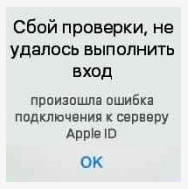
Во-первых, она может возникнуть из-за того, что на серверах Apple действительно ведутся какие-то технические работы, но шанс этого очень мал. Скорее всего, причина в следующем:
- В неправильно введенном логине или пароле;
- неактуальной версии прошивки устройства;
- неактуальной версии приложения, через которое вы пытаетесь авторизоваться;
- неточно выставленных настройках даты и времени;
- проблемах, связанных с интернетом;
- возможно, ошибка может появиться после взлома прошивки устройства посредством Джейлбрейка.
Сбой проверки — эта ошибка возникает при использовании официальных приложений от Apple — ITunes, App Store, Apple Music, ICloud и т. п. Причины возникновения у нее те же, что и у предыдущей ошибки.
Сбой выполнения входа или ошибка «Этот Apple ID не поддерживается» — возникает данная проблема при попытке авторизации в сервисах Apple и означает, что использовать это приложение через ваш аккаунт Apple ID нельзя. То есть, есть некоторые аккаунты, которые не поддерживаются системой, возможно, они устарели или были зарегистрированы некорректно.
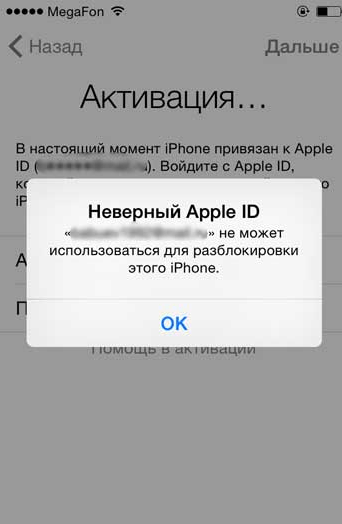
Ошибка «Apple ID не найден» или «Apple ID не является актуальным» — может появиться, если ваш аккаунт неактуален или заблокирован. Возможно, вы не подтвердили учетную запись через письмо, пришедшее на электронную почту после окончания регистрации.

Не удается войти в аккаунт из-за уведомления о необходимости аутентификации — возникает на компьютерах, если вы пытаетесь зайти в ITunes или ICloud, не имея прав администратора.
Устранения ошибок (в том числе при подключении к серверу)
Перед тем как перейти к индивидуальному устранению каждой из возможных ошибок поочередно, попробуйте выполнить следующие действия.
Перезагрузка устройства
Возможно, простая перезагрузка решит проблему, так как все процессы и приложения перезагрузятся вместе с устройством и начнут работать корректно. То есть, этот вариант подходит в том случае, если ошибка возникает из-за самого приложения.
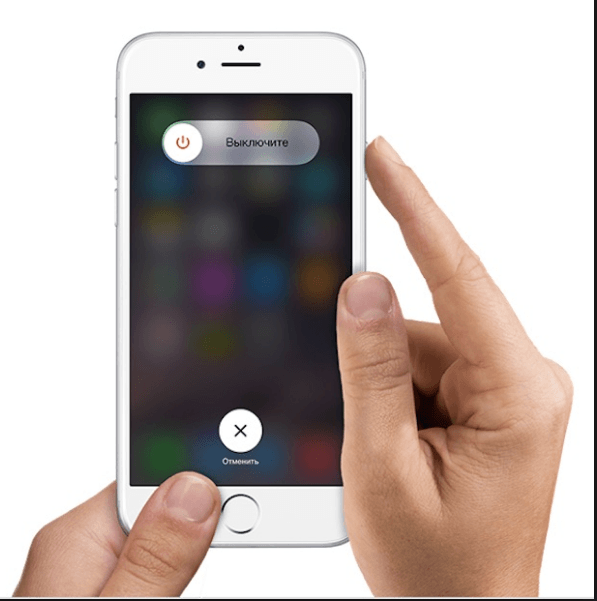
Вход в учетную запись через официальный сайт
Это действие производится для того, чтобы выяснить в чем причина возникновения ошибки — в самом аккаунте или приложении, в которое не получается войти. Перейдите на официальный сайт Apple ID (https://appleid.apple.com/ru/) и попробуйте войти с помощью своего уникального логина и пароля. Если авторизация пройдет успешно, то все дело в приложении, если произойдет какой-то сбой, то проблема с учетной записью.
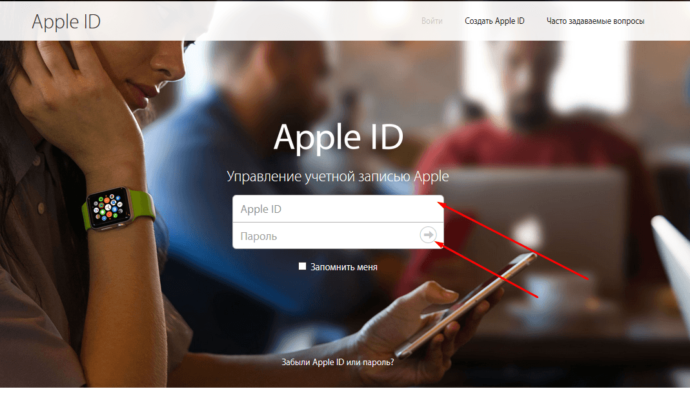
Проверка работоспособности серверов Apple
Если у вас появляется уведомление «Ошибка подключения к серверу Apple ID», то есть способ, с помощью которого можно проверить, действительно ли сервера в данный момент не работают, или же проблема в учетной записи. Переходим по этой ссылке
http://www.apple.com/ru/support/systemstatus/ и в открывшемся списке находим сервис, в который у вас не получается зайти. Данные постоянно обновляются в автоматическом режиме и, если напротив выбранного сервиса вы увидите красный кубик, то это значит, что сейчас он недоступен, необходимо подождать какое-то время. Если же с сервисом все в порядке, проблема кроется в учетной записи.
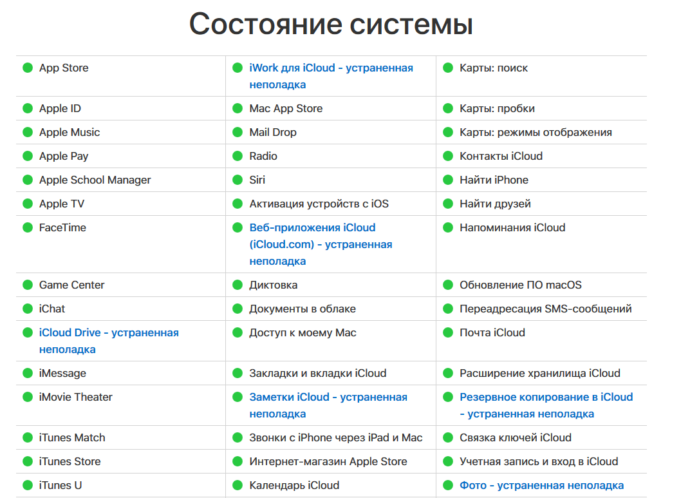
Проверка исправности интернет-соединения
Попробуйте зайти в любое другое приложение, требующее подключение к интернету, и убедитесь, что все страницы в нем будут загружаться. Попробуйте переподключиться к Wi-Fi или мобильному интернету.
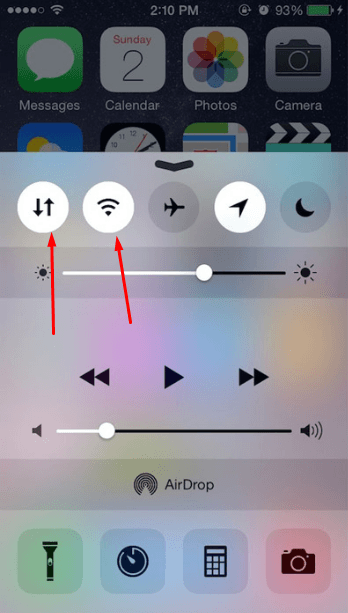
Настройка даты и времени
Приложения могут работать некорректно, если на устройстве выставлены неправильные настройки даты и времени. Связано это с тем, что при подключении интернета между данными, хранящимися на устройстве, и серверами приложения происходит обмен информации и проверка сертификатов безопасности.
- Открываем приложение «Настройки».
Переходим в настройки - Перейдите к разделу «Основные».
Переходим в раздел «Основные» - Перейдите к подразделу «Дата и время».
Переходим в раздел «Дата и время» - Включите функцию «Автоматически», чтобы устройство самостоятельно сверяло и устанавливало время и дату через интернет.
Включаем функцию «Автоматически» - Если постоянного доступа к интернету нет, то лучше перейти к разделу «Выставить дату и время».
Переходим в раздел «Выставить дату и время» - И в нем выставить настройки вручную, предварительно найдя точное время на любом сайте с точными данными, соответствующими вашему часовому поясу.
Выставляем дату и время
Выход из учетной записи
Возможно, необходимо заново войти в аккаунт через настройки устройства:
- Откройте приложение «Настройки».
Открываем настройки устройства - Перейдите к разделу «ITunes и App Store».
Переходим к разделу «ITunes и App Store» - Нажмите на свой уникальный Apple ID.
Нажимаем на Apple ID - В открывшемся меню выберите вариант «Выйти».
Нажимаем кнопку «Выйти» - Перезагрузите устройство.
Перезагружаем устройство - Заново вернитесь к разделу «ITunes и App Store» и авторизуйтесь в учетной записи.
Переходим в раздел «ITunes и App Store»
Обновление операционной системы IOS
Ошибка при попытке авторизации может возникнуть в том случае, если на вашем устройстве установлена бета-версия прошивки. Необязательно обновляться до последней IOS 10, но если вы пользуетесь, например, IOS 8.0.1 beta, то следует выполнить обновление системы до версии без приставки beta.
- Откройте приложение «Настройки».
Входим в настройки устройства - Заранее подключитесь к любой доступной сети Wi-Fi.
Подключаемся к интернету - Перейдите к разделу «Основные».
Переходим в раздел «Основные» - Перейдите к подразделу «Обновление ПО» и дождитесь окончание процесса поиска обновлений.
Переходим к разделу «Обновление ПО» - Нажмите кнопку «Установить».
Нажимаем кнопку «Установить» - Дожидаемся окончания процесса загрузки и обновления системы.
Дожидаемся окончания обновления
Отключение брандмауэра на компьютере
Если ошибка возникла на компьютере, и вы уверены, что подключение к интернету стабильно, то доступ к сети приложению может блокировать антивирус, а из-за этого и возникает ошибка авторизации.
- Открываем антивирус, установленный на вашем компьютере.
Открываем антивирус - Переходим в раздел «Инструменты».
Переходим в раздел «Инструменты» - Открываем дополнение «Брандмауэр».
Открываем дополнение «Брандмауэр» - В открывшемся окне переходим к разделу Firewall.
Переходим в раздел Firewall - Убираем значок в виде огня напротив приложения, в котором произошла ошибка авторизации.
Убираем значок в виде огня напротив необходимого приложения
Обновление приложения
Приложение ITunes на компьютере не всегда обновляется автоматически, так иногда необходимо обновить его вручную:
- Открываем ITuens через меню компьютера.
Открываем ITunes - Разверните меню «Справка» и перейдите к разделу «Обновления».
Переходим в раздел «Обновления» - Если доступные обновления есть, вам предложат их установить. Нажмите кнопку «Загрузить iTunes».
Нажимаем кнопку «Загрузить ITunes»
Сброс пароля
Возможно, из-за сбоев на серверах Apple, пароль от вашего аккаунта стал недействительным, то есть, его стоит восстановить:
- Перейдите на официальный сайт Apple ID (https://appleid.apple.com/ru/) и нажмите кнопку «Забыли пароль или Apple ID?».
Нажимаем кнопку «Забыли Apple ID или пароль?» - Заполните все необходимые поля, нажмите кнопку «Продолжить» и следуйте инструкции на сайте.
Нажимаем кнопку «Продолжить»
Устранение ошибки «Этот Apple ID не поддерживается»
Если у вас возникла данная проблема, значит, по каким-то причинам ваш аккаунт не может взаимодействовать с сервисами Apple. В этом, скорее всего, нет вашей вины, поэтому единственное, что можно сделать — обратиться в службу поддержки Apple.
- Переходим на сайт поддержки Apple и нажимаем кнопку «Обратиться в службу поддержки».
Нажимаем кнопку «Обратиться в службу поддержки» - В блоке «Свяжитесь с нами» кликнете по кнопке «Справка».
Нажимаем кнопку «Справка» - Перейдите к теме Apple ID.
Переходим к разделу Apple ID - Переходим к пункту «Другие разделы про идентификатор Apple ID».
Переходим к разделу «Другие разделы идентификатор Apple ID» - Выберите вариант «Тема отсутствует в списке».
Выбираем вариант «Тема отсутствуем в списке» - Опишите свою проблему, но, скорее всего, ответа система не найдет, так что нажмите кнопку «Продолжить».
Нажимаем кнопку «Продолжить» - Выберите способ, с помощью которого вы свяжетесь с поддержкой. Рассказывая о своей проблеме, постарайтесь максимально точно описать, что случилось и какие способы устранения ошибки не помогли. При себе имейте все необходимые данные: логин, почта, на которую зарегистрирован аккаунт, ответы на секретные вопросы, четкую формулировку возникшей ошибки.
Выбираем способ связи с поддержкой
Устранение ошибки «Необходима аутентификация устройства»
В случае появления данной ошибки вам необходимо перезайти в систему под учетной записью с правами администратора.
На Mac OS
- Разверните основное меню Mac OS, кликнув по логотипу Apple.
Разворачиваем главное меню - Выберите пункт «Завершить сеанс…».
Нажимаем кнопку «Завершить сеанс…» - Подтвердите действие, нажав «Завершить сеанс».
Нажимаем кнопку «Завершить сеанс» - Авторизуйтесь в системе при помощи учетной записи с правами администратора.
Входим под аккаунтом администратора
На Windows
- На клавиатуре одновременно зажмите комбинацию клавиш Ctrl+Alt+Delete.
Зажимаем кнопки Ctrl+Alt+Delete - В открывшемся меню выберите раздел «Сменить пользователя».
Выбираем вариант «Сменить пользователя» - Авторизуйтесь в системе при помощи учетной записи с правами администратора.
Входим под аккаунтом администратора
Устранение ошибки «Apple ID не найден»
Ошибка возникает из-за того, что учетная запись не была подтверждена через электронную почту, так что находим письмо, которое должно было прийти после окончания регистрации, и переходим по ссылке, в нем содержащейся.
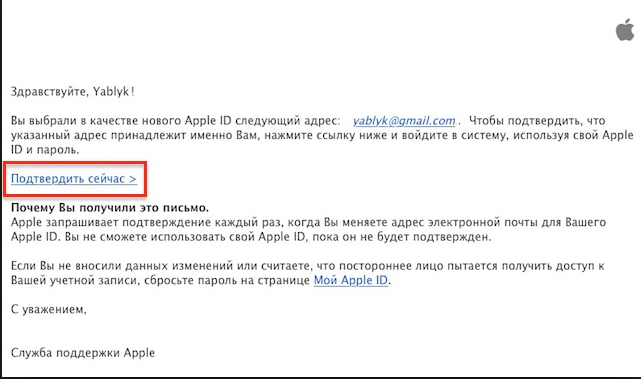
Как избежать проблем с Apple ID в будущем
Чтобы ошибки, связанные с авторизацией в сервисах Apple при помощи Apple ID, больше не возникали, достаточно придерживаться нескольких простых правил:
- Всегда помните ответы на контрольные вопросы и другие дополнительные пароли для восстановления доступа к аккаунту. Не забудьте указать в настройках аккаунта запасную почту, чтобы при утере доступа к основной, не потерять доступ к Apple ID.
- Следите за актуальностью версии прошивки устройства и приложения, через которое пытаетесь авторизоваться.
- Не сообщайте никому пароль от учетной записи, не вводите его на подозрительных сайтах, для работы которых это необходимо.
- Перед тем как решать возникшую ошибку, узнайте, в чем именно причина (в устройстве, приложении, учетной записи, серверах Apple или интернет-соединение), иначе можете сделать только хуже.
При использовании серверов Apple могут возникнуть различные ошибки, связанные с единой учетной записью Apple ID, но любую из них можно решить самостоятельно. Если по каким-то причинам проблему устранить не получилось, вы всегда можете обратиться в официальную службу поддержки Apple и получить помощь квалифицированных специалистов.
Вы получили сообщение об ошибке «iCloud обнаружил ошибку при попытке подключения к серверу» Вот что вы можете сделать (02.12.23)
iCloud считается сердцем пользовательского опыта Apple, поскольку он соединяет и синхронизирует все наши устройства Apple вместе. Он также позволяет выполнять широкий спектр основных задач и предоставляет доступ к ключевым службам Apple. Например, весь ваш контент надежно хранится, а ваши приложения обновляются на всех ваших устройствах — все благодаря iCloud. Он также делает все ваши фотографии, файлы, заметки и другие данные доступными, где бы вы ни находились.
Так что, когда iCloud выходит из строя, это может быть очень тревожным, потому что это похоже на то, что весь ваш мир рушится. Это особенно верно для людей, которые в значительной степени полагаются на iCloud во всем, что они делают.
Одной из распространенных ошибок, связанных с iCloud, с которой часто сталкиваются пользователи, является проблема «iCloud обнаружил ошибку при попытке подключения к серверу». . В этом руководстве рассказывается, почему в iCloud возникла ошибка при попытке подключения к серверу, и что вы можете сделать, чтобы вернуть себе доступ.
Подробнее об ошибке Mac «iCloud обнаружил ошибку при попытке подключиться к серверу»
Когда появляется сообщение «iCloud обнаружила ошибку при попытке подключиться к серверу», это означает, что вы не можете получить доступ к своему iCloud аккаунт, использующий это устройство. Однако появление этой ошибки не означает, что вы полностью заблокированы для своей учетной записи iCloud. Большинство пользователей Mac, столкнувшихся с этой ошибкой, отметили, что они смогли получить доступ к своей учетной записи iCloud на других устройствах.
Но что делает эту проблему проблемой, так это то, что вы не сможете синхронизировать свой data и обновите свои приложения на вашем Mac. Например, вы не сможете получить доступ к своим новым фотографиям или файлам, сохраненным в iCloud. Чтобы снова получить доступ к iCloud на Mac, сначала необходимо устранить эту ошибку.
Эта ошибка обычно возникает случайно. Бывают случаи, когда пользователь внезапно сталкивается с этой ошибкой, делая то, что он или она регулярно делает на своем Mac. Но бывают также случаи, когда ошибка «iCloud обнаружила ошибку при попытке подключения к серверу» возникает после установки обновления или нового приложения на компьютер. Какой бы ни была причина, одно остается неизменным: эта ошибка является огромным убийцей производительности, и ее необходимо немедленно устранить.
Причины возникновения «iCloud обнаружил ошибку при попытке подключения к серверу»
Как упоминалось ранее, эта ошибка появляется случайно, когда пользователи используют свои Mac. Некоторые сталкиваются с ошибкой после установки приложения, особенно приложений безопасности и конфиденциальности, таких как Kaspersky, Malwarebytes и Trusteer. Это может быть связано с тем, что эти приложения не позволяют вашему Mac взаимодействовать с сервером iCloud, вызывая именно эту ошибку.
Однако есть сообщения о том, что пользователи получают эту ошибку, даже если не были установлены новые приложения. На первый взгляд пользователи могут подумать, что на их Mac ничего особенного не происходит, но вполне возможно, что обновления устанавливаются автоматически для ваших приложений и для самой macOS. Эти невидимые изменения могут вызывать ошибку «iCloud обнаружил ошибку при попытке подключения к серверу».
Помимо причин, упомянутых выше, вам необходимо учитывать еще несколько факторов:
- Проблемы с сервером iCloud. В редких случаях серверы iCloud испытывают некоторый простой, что означает, что все пользователи не смогут получить доступ к службе. Если другие люди также получают эту ошибку в то же время, то это, вероятно, так.
- Плохое подключение к Интернету. Иногда причина кроется в отсутствии подключения к Интернету. Если у вас очень низкая скорость интернета или соединение вообще отсутствует, значит, вы не сможете подключиться к серверу iCloud.
- Неверные данные для входа — убедитесь, что вы ввели правильное имя пользователя и пароль. Проверьте ключ CAPS, чтобы убедиться в правильности случаев.
- Устаревший браузер. Хотя iCloud разработан для работы с большинством браузеров, бывают случаи, когда новые обновления мешают всему и приводят к этой ошибке.
- Проверьте, не работает ли iCloud, перейдя на страницу состояния системы Apple в вашем браузере. Зеленая точка рядом с iCloud означает, что служба активна.
- Проверьте подключение к Интернету. Зайдите на YouTube и попробуйте воспроизвести видео. Если все работает хорошо, то проблема не в этом.
- Обновите браузер. А если есть ожидающие обновления системы, установите и их.
- Перезагрузите Mac.
- Как исправить «В iCloud произошла ошибка при попытке подключения к серверу» на Mac
Если вы получаете эту ошибку на своем Mac, но можете получить доступ к iCloud на других устройствах, проблема в macOS. Возможно, что-то происходит с вашим Mac, о чем вы не знаете, и это вызывает эту ошибку.
Но прежде чем мы перейдем к решениям, вы должны сначала попробовать некоторые базовые исправления. Кто знает, может, им удастся во всем разобраться. Вот что вам нужно сделать:
Не работает? Попробуйте вместо этого:
Исправление №1: загрузитесь в безопасном режиме.
Когда вы загружаетесь в безопасном режиме, сторонние приложения не запускаются и загружаются только базовые службы. Таким образом, вы сможете сразу определить, вызвана ли ошибка внешним фактором. Чтобы загрузиться в безопасном режиме, перезагрузите Mac и нажмите Shift при запуске. Вы должны увидеть ярлык безопасного режима на рабочем столе, чтобы знать, что вы успешно загрузились в него.
В безопасном режиме попробуйте подключиться к своей учетной записи iCloud и посмотрите, работает ли он. Если сообщение об ошибке не появляется, это означает, что ваша проблема вызвана сторонним программным обеспечением.
Исправление №2: удалите недавно установленные приложения.
Если ошибка начала появляться после того, как вы установили программное обеспечение на Mac, то, вероятно, в этом виновата. Попробуйте удалить приложение, чтобы увидеть, исчезнет ли ошибка. Иногда удаления приложения недостаточно, потому что на вашем Mac могут быть оставшиеся файлы. Чтобы это не мешало вашему процессу, используйте средство для очистки Mac, чтобы удалить все ненужные файлы.
После того, как вы полностью удалили все следы приложения на вашем Mac, попробуйте получить доступ к iCloud, чтобы проверить, не вы добьетесь успеха. Если проблема действительно связана с удаленным приложением, поищите альтернативное приложение.
Исправление №3: сбросьте настройки сети.
Если вы можете подключиться к серверам iCloud после выполнения всех описанных выше действий, вы можете попробовать сбросить настройки сети, чтобы проверить, изменится ли это. Для этого отключите Mac от домашней сети, выключите маршрутизатор и отсоедините его. Подождите несколько секунд, прежде чем снова подключить его и снова включить маршрутизатор. Это должно обновить вашу домашнюю сеть. Затем попробуйте войти в iCloud, чтобы проверить, работает ли он.
Заключительные мысли
Отсутствие доступа к iCloud на вашем Mac может сильно повлиять на вашу продуктивность, поскольку вы не сможете получить доступ к необходимым reimgs. Поэтому, если вы получили эту ошибку, просто обратитесь к руководству выше, чтобы исправить ее.
YouTube видео: Вы получили сообщение об ошибке «iCloud обнаружил ошибку при попытке подключения к серверу» Вот что вы можете сделать
02, 2023
Содержание
- Исправление ошибки подключения к серверу Apple ID
- Apple ID
- Способ 1: Перезагрузка устройства
- Способ 2: Проверка серверов Apple
- Способ 3: Проверка соединения
- Способ 4: Проверка даты
- Способ 5: Проверка версии iOS
- Способ 6: Повторный вход
- Способ 7: Сброс устройства
- iTunes
- Способ 1: Проверка соединения
- Способ 2: Отключение антивируса
- Способ 3: Проверка версии iTunes
- Вопросы и ответы
Многие пользователи устройств на операционной системе iOS ежедневно сталкиваются с рядом трудностей. Нередко они возникают вследствие появления неприятных ошибок и технических неполадок во время использования приложений, сервисов и различных утилит.
«Ошибка подключения к серверу Apple ID» — одна из наиболее часто появляющихся проблем во время подключения к своему аккаунту Apple ID. Данная статья расскажет о различных методах, благодаря которым можно будет избавиться от неприятного системного уведомления и наладить работоспособность устройства.
В целом не составит никаких трудностей решить возникшую ошибку. Опытные пользователи наверняка знают схему, по которой следует двигаться для того, чтобы наладить подключение к Apple ID. Следует заметить, что в редких случаях появление ошибки может провоцироваться сервисом iTunes. Поэтому далее мы рассмотрим варианты решения проблем как с учетной записью Apple ID, так и с трудностями при входе в iTunes на ПК.
Apple ID
Первый перечень способов поможет решить проблемы непосредственно с подключением к Apple ID.
Способ 1: Перезагрузка устройства
Стандартное несложное действие, которое следует попробовать в самую первую очередь. На устройстве могли возникнуть неполадки и сбои, что и привело к невозможности подключения к серверу Apple ID.
Читайте также: Как перезагрузить iPhone
Способ 2: Проверка серверов Apple
Всегда есть шанс того, что сервера компании Apple отключены на некоторое время из-за технических работ. Проверить, действительно ли сервера в данный момент не работают довольно просто, для этого необходимо:
- Перейти на страницу «Состояние системы» официального сайта компании Apple.
- Найти в многочисленном списке необходимый нам «Apple ID».
- В том случае, если иконка рядом с названием будет зеленого цвета, тогда сервера работают в обычном режиме. Если же значок красного цвета — тогда действительно сервера Apple временно отключены.
 Способ 3: Проверка соединения
Способ 3: Проверка соединения
При невозможности подключения к сетевым сервисам стоит проверить свое подключение к интернету. Если неполадки с интернетом все-таки наблюдаются, в таком случае следует переключить свое внимание на решение проблем с соединением.
Способ 4: Проверка даты
Для нормальной работы служб Apple на устройстве должны быть выставлены актуальные настройки даты и времени. Проверить эти параметры можно очень просто — через настройки. Для этого делаем следующее:
- Открываем «Настройки» устройства.
- Находим раздел «Основные», заходим в него.
- Находим в самом низу списка пункт «Дата и время», нажимаем на него.
- Делаем проверку настроек даты и времени, которые в данный момент установлены на устройстве и в случае чего меняем их на сегодняшние. В этом же меню есть возможность позволить системе установить эти параметры, делается это при помощи кнопки «Автоматически».
Способ 5: Проверка версии iOS
Необходимо постоянно следить за последними обновлениями операционной системы и производить их установку. Не исключено, что проблема с подключением к Apple ID заключается именно в неправильной версии системы iOS на устройстве. Для того, чтобы проверить наличие новых обновлений и установить их, необходимо:
- Зайти в «Настройки» устройства.
- Найти в списке раздел «Основные» и зайти в него.
- Найти пункт «Обновление ПО» и нажать на эту функцию.
- Благодаря встроенной инструкции произвести обновление устройства до последней версии.
Способ 6: Повторный вход
Одним из способов решения проблемы является выход из аккаунта Apple ID и последующий повторный вход в него. Сделать это можно, если:
- Открыть «Настройки» из соответствующего меню.
- Найти раздел «iTunes Store и App Store» и зайти в него.
- Нажать на строку «Apple ID», в которой указан действующий почтовый адрес аккаунта.
- Выбрать функцию выхода из аккаунта при помощи кнопки «Выйти».
- Перезагрузить устройство.
- Открыть «Настройки» и зайти в раздел, указанный в п.2, после чего совершить повторный вход в аккаунт.
Способ 7: Сброс устройства
Последний способ, который поможет если другие методы не смогли помочь. Следует заметить, что перед началом рекомендуется сделать backup всей необходимой информации.
Читайте также: Как создать резервную копию iPhone, iPod или iPad
Выполнить полный сброс до заводских настроек можно, если:
- Открыть «Настройки» из соответствующего меню.
- Найти раздел «Основные» и зайти в него.
- Опуститься в самый низ страницы и найти раздел «Сброс».
- Нажать на пункт «Стереть контент и настройки».
- Нажать на кнопку «Стереть iPhone», тем самым подтвердив полный сброс устройства до заводских настроек.
iTunes
Эти способы предназначены для тех пользователей, которые получают уведомления об ошибке во время использования приложения iTunes на своем персональном компьютере или MacBook.
Способ 1: Проверка соединения
В случае с iTunes, примерно половина проблем появляется из-за плохого интернет-соединения. Нестабильность сети может вызвать различные ошибки при попытке подключения к сервису.
Способ 2: Отключение антивируса
Антивирусные утилиты могут нарушать работоспособность приложения, тем самым провоцируя появление ошибок. Для проверки следует на время выключить весь антивирусный софт, после чего совершить попытку входа в аккаунт.
Способ 3: Проверка версии iTunes
Наличие актуальной версии приложения необходимо для нормальной работы. Проверить наличие новых обновлений iTunes можно, если:
- Найти в верхней части окна кнопку «Справка» и нажать на нее.
- Нажать во всплывающем меню на пункт «Обновления», после чего проверить наличие новой версии приложения.
Все описанные методы помогут при появлении ошибки подключения к серверу Apple ID. Надеемся, что статья смогла помочь вам.
Некоторые пользователи Mac, работающие под управлением MacOS Sierra и MacOS High Sierra, обнаружили, что не могут войти в Apple ID или iCloud через Системные настройки или получить доступ к iCloud.com в Safari. Кроме того, на веб-сайтах Apple, требующих использования Apple ID из Safari, возникает ошибка «Safari не может открыть страницу».потому что Safari не может установить безопасное соединение с сервером idmsa.apple.com.».
Если вы получаете сообщение об ошибке любого из следующих типов в MacOS High Sierra или macOS Sierra, вы сможете исправить их, установив сертификат Apple в Keychain Access:
Ошибка системных настроек MacOS iCloud «В настоящее время вы не можете войти в систему. Попробуйте войти еще раз».
Ошибка Safari с iCloud.com «Ошибка подключения: iCloud обнаружил ошибку при попытке подключения к серверу».
Ошибка Mac Safari с любым сайтом, использующим Apple ID: «Safari не может открыть страницу: Safari не может открыть страницу https://idmsa.apple.com», поскольку Safari не может установить безопасное соединение с сервером «idmsa.apple.com».
Одним из способов обхода ошибок подключения idmsa.apple.com в Safari является использование другого браузера, такого как Chrome, Firefox или Brave, но это не решит проблему с Системными настройками и не устранит ошибки Safari.
Примечание: это относится только к MacOS Sierra (10.12.x) и MacOS High Sierra (10.13.6) с Safari 13. Более новые версии MacOS не затрагиваются этой проблемой и поэтому не требуют такого исправления.
Чтобы исправить ошибки подключения Safari idmsa.apple.com, невозможность использования ошибок Apple ID и ошибки iCloud, используйте работающий веб-браузер на затронутой MacOS и выполните следующие действия:
- Перейдите на страницу сертификата Apple здесь: https://www.apple.com/certificateauthority/
- Загрузите промежуточный сертификат Apple с пометкой «Сертификат Apple IST CA 2 — G1» (прямая ссылка на AppleISTCA2G1.cer)
- После того, как вы загрузили файл AppleISTCA2G1.cer, перейдите в папку «Загрузки» и дважды щелкните сертификат, чтобы установить его в Keychain Access.
- Запись «Apple IST CA 2 — G1» теперь должна отображаться в доступе к связке ключей.
- Перезапустите Safari, чтобы устранить ошибки подключения Safari. При необходимости перезагрузите Mac, чтобы устранить ошибки iCloud в Системных настройках.
Многие пользователи Mac продолжают использовать более старые версии системного программного обеспечения, такие как MacOS High Sierra и MacOS Sierra, из соображений совместимости с некоторыми старыми приложениями и играми, из-за того, что старое оборудование не поддерживает более поздние версии MacOS, по личным предпочтениям и в любом количестве. других причин.
Поскольку более старые версии MacOS не получают системные обновления от Apple, такие проблемы и ошибки, как эта, обычно оставляются на усмотрение и устранение неисправностей конечным пользователем самостоятельно, поэтому мы благодарны за Мжцай и @метанинг за указание на решение этой проблемы, найденное на обсуждения.apple.com.
Содержание
- 4 полезных совета как исправить ошибку невозможно подключиться к серверу iCloud
- Совет 1: Проверьте, работают ли сервера Apple
- Совет 2: Проверьте ваш iCloud аккаунт
- Совет 3: Выйдите из аккаунта и зайдите снова
- Совет 4: Проверьте iPhone на наличие ошибок
- Совет 5: iCareFone это хорошая альтернатива, чтобы восстановить ваши iOS данные и сделать выборочное восстановление
- Если вы не можете подключиться или войти в iCloud
- Помощь со входом в iCloud
- Если вы забыли свой идентификатор Apple ID или пароль
- Если вы получили сообщение о том, что ваш идентификатор Apple ID заблокирован или отключен
- Если вы не можете войти в систему на сайте iCloud.com
- Если вы не можете войти, только когда используете передачу данных по сотовой сети
- Если у вас возникла проблема с получением проверочных кодов или ваш проверочный код отклонен
- Если появляется сообщение «Не удалось создать Apple ID» или «Не удалось настроить iCloud»
- Появление других запросов на ввод пароля
- Если вам неоднократно предлагается ввести пароль для идентификатора Apple ID на компьютере Mac или устройстве iOS
- Если вы хотите войти в стороннее приложение, но ваш пароль отклоняется
- Если требуется дополнительная помощь
- Исправлено: Ошибка проверки. Ошибка подключения к Apple ID Server —
- Метод # 1 Обновление времени и даты
- Метод № 2 Выйти из iTunes Магазин приложений
- Метод № 3 Используйте Wi-Fi соединение
- Метод № 4 Выйдите из системы и войдите в свой Wi-Fi
- Метод № 5 Сброс настроек сети
- Метод № 6 Изменить свой пароль Apple ID
- Метод № 7 Принудительный перезапуск
- ¿Recibió el error «iCloud encontró un error al intentar conectarse al servidor»? Aquí está lo que puede hacer (10.09.21)
- Video de Youtube: ¿Recibió el error «iCloud encontró un error al intentar conectarse al servidor»? Aquí está lo que puede hacer
- Проблема подключения к серверу apple id, сбой проверки
- По каким причинам система выдает сбой при входе в учетную запись
- С какими видами системных сбоев может столкнуться пользователь
- Можно ли избежать проблемы со входом в личный профиль
4 полезных совета как исправить ошибку невозможно подключиться к серверу iCloud
Одна из многих проблем, с которой сталкиваются пользователи iCloud это невозможность подключиться к серверу. Когда они делают что-то, что требует подключения к iCloud, устройство сообщает об ошибке «Ошибка верификации». Это ошибка подключения к серверу Apple ID.В некоторых случаях в ошибке так же говорится «Невозможно подключиться к серверу».
Если вы сталкивались с этой проблемой, я могу понять вашу боль когда ваше устройство не может подключиться к iCloud и вы не можете делать что-либо, требующее использования iCloud.
Пока нету каких либо серьезных решений, которые могли бы устранить эту проблему, вот несколько способов, которые вы можете проверить и узнать, работают ли они в вашем случае. В большинстве случае способы должны сработать и помочь подключиться к iCloud без каких либо проблем.
В большинстве случае способы должны сработать и помочь подключиться к iCloud без каких либо проблем.
Вот несколько способов:
Совет 1: Проверьте, работают ли сервера Apple
Первое, что вы должны сделать это проверить работают ли сервера Apple в данный момент. Чтобы это сделать, вам нужно зайти в браузер на своем компьютере, перейти на сайт Apple и убедиться, что все сервера обозначены зеленым цветом. Если это так, значит сервера работают и с ними все в порядке.
Тем не менее, если вы увидите, что сервера, связанные с iCloud обозначены красным цветом, это значит что они находятся на техобслуживании и вам нужно подождать. Как только эти сервера запустятся, вы сможете подключиться к iCloud без каких либо проблем.
Совет 2: Проверьте ваш iCloud аккаунт
Еще один способ, который вы можете попробовать что бы решить проблему подключения к iCloud, это пройти верификацию вашего аккаунта. Это значит что вам нужно зайти в панель настроек и согласиться с правилами и условиями пользования, просто что бы убедиться что вы находитесь на действующем аккаунте.
Что бы сделать это, зайдите в настройки и нажмите на пункт iCloud. Потом просто согласитесь с правилами и условиями пользования. Таким образом вы пройдете верификацию и сможете подключиться к вашему iCloud аккаунту.
Совет 3: Выйдите из аккаунта и зайдите снова
Иногда ошибка подключения к iCloud случается во время входа в аккаунт. Если это ваш случай, то все что вам нужно сделать это выйти из вашего аккаунта на этом устройстве и войти в него снова.
Что бы это сделать, зайдите в настройки и нажмите на AppStore. После этого, нажмите на ваш аккаунт и выберете пунк «Выход». Тем самым вы выйдите со своего аккаунта. Затем войдите в аккаунт, используя свои данные и проверьте, можете ли вы теперь подключиться к iCloud.
Это должно решить вашу проблему.
Совет 4: Проверьте iPhone на наличие ошибок
Периодически, но не слишком часто проблема возникает из-за проблем с вашим iPhone. В этом случае вам нужно починить ваш iPhone, что бы он работал безотказно. Один из лучших способов, это использовать специальное приложение Tenorshare ReiBoot, которое поможет исправить ошибки на вашем устройстве и к счастью, такое приложение есть.

1)Скачайте и установите ReiBoot на ваш компьютер. Пока приложение запускается, подключите ваше устройство к компьютеру используя USB кабель. Затем, нажмите на Войти в режим восстановления в приложении, это запустит ваш iPhone в режиме восстановления.
2)Когда режим восстановления завершится, нажмите на выход из режима восстановления в приложении, это запустит ваше устройство в обычном режиме.
Таким образом вы можете исправить проблему подключения к серверу iCloud, и тоже можете исправить все iOS проблемы после того, как вы нажали кнопку «Скачать» прошивку. если у вас есть другие проблемы, пожалуйста оставьте комментарий ниже.
Совет 5: iCareFone это хорошая альтернатива, чтобы восстановить ваши iOS данные и сделать выборочное восстановление
Посмотрите видео ниже, что бы узнать как восстановить информацию, когда iTunes и iCloud восстановление не помогает или даже нету доступа к восстановлению данных с помощью iTunes и iCloud.
Обновление 2019-07-25 / Обновление для iPhone Проблемы и Решения
Источник
Если вы не можете подключиться или войти в iCloud
Если вы настроили свой идентификатор Apple ID и вам нужна помощь со входом в сервис iCloud или его использованием, выполните следующие действия.
Помощь со входом в iCloud
Прежде чем начать, проверьте на странице «Состояние системы Apple», что в настоящее время нет никаких перебоев или планового обслуживания, влияющего на работу iCloud. Помимо этого, убедитесь, что вы вошли в iCloud с использованием одного и того же идентификатора Apple ID на всех ваших устройствах.
Если вы забыли свой идентификатор Apple ID или пароль
Если вы забыли свой идентификатор Apple ID, проверьте эти настройки и сервисы, чтобы найти его. Если вы забыли пароль для идентификатора Apple ID, узнайте, как сбросить его.
Если вы получили сообщение о том, что ваш идентификатор Apple ID заблокирован или отключен
Если вы или кто-либо другой неправильно вводит пароль, ответы на контрольные вопросы или другие данные учетной записи слишком много раз, идентификатор Apple ID автоматически блокируется из соображений безопасности? и по этой причине вы не будете иметь доступа к сервисам Apple. Узнайте, как разблокировать свой идентификатор Apple ID.
Если вы не можете войти в систему на сайте iCloud.com
Узнайте, что делать, если у вас возникли проблемы со входом в систему на сайтеiCloud.com.
Если вы не можете войти, только когда используете передачу данных по сотовой сети
Убедитесь, что на вашем устройстве iPhone, iPad или компьютере с ОС Windows имеется надежное подключение к Интернету и что вы включили передачу данных по сотовой сетина устройстве iPhone или iPad. Для этого перейдите в раздел «Настройки» > «Сотовые данные» (или «Мобильные данные»). Если этот параметр выключен, вы не сможете получить доступ к идентификатору Apple ID и iCloud при отсутствии подключения к сети Wi-Fi.
Если у вас возникла проблема с получением проверочных кодов или ваш проверочный код отклонен
Узнайте, как получить проверочный код и войти в iCloud с использованием двухфакторной аутентификации. Если ваше устройство работает под управлением iOS 8, OS X Yosemite или более ранней версии, вместо этого выполните вход с помощью двухэтапной проверки.
Если появляется сообщение «Не удалось создать Apple ID» или «Не удалось настроить iCloud»
Если у вас появилось одно из этих сообщений, это означает, что вы превысили количество новых идентификаторов Apple ID, которые можно настроить для iCloud на одном устройстве в течение года. Узнайте, что делать в этой ситуации.
Появление других запросов на ввод пароля
Если вам неоднократно предлагается ввести пароль для идентификатора Apple ID на компьютере Mac или устройстве iOS
Если вы хотите войти в стороннее приложение, но ваш пароль отклоняется
Если вы хотите получить доступ к информации в iCloud из стороннего приложения, вам потребуется использовать пароль для приложения. Это помогает защитить вашу учетную запись, обеспечивая безопасный вход в систему. Узнайте, как создавать и использовать пароли для приложений.
Если требуется дополнительная помощь
Если вам по-прежнему нужна помощь со входом в iCloud, обновите устройство iPhone, iPad или iPod touch до последней версии iOS либо iPadOS и компьютер Mac до последней версии macOS. Дополнительные сведения см. в статье Системные требования для iCloud.
Информация о продуктах, произведенных не компанией Apple, или о независимых веб-сайтах, неподконтрольных и не тестируемых компанией Apple, не носит рекомендательного или одобрительного характера. Компания Apple не несет никакой ответственности за выбор, функциональность и использование веб-сайтов или продукции сторонних производителей. Компания Apple также не несет ответственности за точность или достоверность данных, размещенных на веб-сайтах сторонних производителей. Обратитесь к поставщику за дополнительной информацией.
Источник
Исправлено: Ошибка проверки. Ошибка подключения к Apple ID Server —
После обновления до iOS 9 многие пользователи испытывают проблемы при попытке войти в iCloud и выполнить восстановление из своих резервных копий. Проблема не в забытом / неправильном пароле или имени пользователя. Даже учетные данные для входа являются точными на 100%, когда пользователь пытается войти в iCloud, появляется следующая ошибка.
«Ошибка проверки: при подключении к Apple ID Server произошла ошибка.»
Если вы столкнулись с этой проблемой, вот как это исправить.
Метод # 1 Обновление времени и даты
Убедитесь, что время и дата установлены правильно.
Метод № 2 Выйти из iTunes Магазин приложений
Теперь перейдите в iCloud и попробуйте войти снова.
Метод № 3 Используйте Wi-Fi соединение
При попытке войти в свой iCloud, делать конечно вы используете Wi-Fi соединение. Многие пользователи сообщали, что переключение с данных 3G / 4G на Wi-Fi решило эту проблему проверки. Кроме того, убедитесь, что ваш VPN отключен. (Настройки> VPN Toggle OFF)
Метод № 4 Выйдите из системы и войдите в свой Wi-Fi
Если предыдущий метод не решил вашу проблему, попробуйте этот.
После того, как вы закончите с этими шагами, вернитесь в iCloud и попробуйте войти снова.
Метод № 5 Сброс настроек сети
Все еще есть та же проблема? Попробуйте сбросить настройки сети iPhone.
Замечания: Эта процедура НЕ удалит данные из памяти вашего телефона. Он удалит только ваши пароли Wi-Fi и настройки сети.
Метод № 6 Изменить свой пароль Apple ID
Если ваш пароль «старый», он может не соответствовать рекомендациям Apple по надежности. И это может быть причиной проблемы проверки. К счастью, вы можете изменить его на любом устройстве с подключением к Интернету.
Теперь вы сможете войти в свой iCloud с помощью любого iDevice.
Метод № 7 Принудительный перезапуск
Если ничего не работает, попробуйте силу перезапуск ваш чтения компакт-дисков. Если вы не знакомы с процедурой принудительного перезапуска, вы можете узнать, как выполнить ее на вашем конкретном устройстве, в этой статье https://appuals.com/fix-iphones-dead-wont-turn-on/.
Помогла ли эта статья вам исправить ошибку Verification Failed на вашем iPhone? Обязательно сообщите нам об этом в разделе комментариев ниже. Кроме того, если вы знаете какие-либо другие методы, которые решают эту проблему, не стесняйтесь поделиться ими с нами.
Источник
¿Recibió el error «iCloud encontró un error al intentar conectarse al servidor»? Aquí está lo que puede hacer (10.09.21)
iCloud se considera el corazón de la experiencia del usuario de Apple porque conecta y sincroniza todos nuestros dispositivos Apple juntos. También habilita una amplia gama de tareas esenciales y otorga acceso a servicios clave de Apple. Por ejemplo, todo su contenido se almacena de forma segura y sus aplicaciones se mantienen actualizadas en todos sus dispositivos, todo gracias a iCloud. También hace que todas tus fotos, archivos, notas y otros datos estén disponibles dondequiera que estés.
Entonces, cuando iCloud falla, puede ser muy alarmante porque es como si todo tu mundo se estuviera derrumbando. Esto es particularmente cierto para las personas que dependen en gran medida de iCloud para todo lo que hacen.
Más sobre el error de Mac «iCloud encontró un error al intentar conectarse al servidor»
Cuando aparece el error «iCloud encontró un error al intentar conectarse al servidor», significa que no puede acceder a su iCloud cuenta usando ese dispositivo. Sin embargo, recibir este error no significa que esté totalmente bloqueado en su cuenta de iCloud. La mayoría de los usuarios de Mac que informaron haber encontrado este error notaron que pudieron acceder a su cuenta de iCloud en otros dispositivos.
Pero lo que hace que este problema sea un problema es que no podrá sincronizar su datos y actualice sus aplicaciones en su Mac. Por ejemplo, no podrá acceder a sus nuevas fotos ni a sus archivos guardados en iCloud. Para poder acceder a su iCloud nuevamente en su Mac, primero debe resolver este error.
Este error suele ocurrir de forma aleatoria. Hay casos en los que el usuario se encuentra repentinamente con este error mientras hace lo que hace habitualmente en su Mac. Pero también hay casos en los que el error «iCloud encontró un error al intentar conectarse al servidor» ocurre después de instalar una actualización o una nueva aplicación en la computadora. Cualquiera sea el motivo, una cosa sigue siendo la misma: este error es un enorme asesino de la productividad que debe resolverse de inmediato.
Qué causa «iCloud encontró un error al intentar conectarse al servidor»
Como se mencionó anteriormente, este error parece aparecer aleatoriamente cuando los usuarios utilizan sus Mac. Algunos encuentran el error después de instalar una aplicación, particularmente aplicaciones de seguridad y privacidad como Kaspersky, Malwarebytes y Trusteer. Esto podría deberse a que estas aplicaciones impiden que su Mac se comunique con el servidor de iCloud, lo que desencadena este error en particular.
Sin embargo, hay informes de usuarios que reciben este error incluso cuando no se instalaron nuevas aplicaciones. En la superficie, los usuarios pueden pensar que no ocurre mucho en su Mac, pero es posible que se estén instalando actualizaciones automáticamente para sus aplicaciones y para macOS. Estos cambios invisibles podrían estar causando el error «iCloud encontró un error al intentar conectarse al servidor».
Aparte de las razones mencionadas anteriormente, aquí hay algunos otros factores que debe considerar:
Si recibe este error en su Mac pero puede acceder a iCloud en otros dispositivos, entonces macOS es el problema. Es posible que algo esté sucediendo con su Mac del que no sea consciente y esté causando este error.
Pero antes de pasar a las soluciones, primero debe probar algunas correcciones básicas. Quién sabe, tal vez puedan arreglar las cosas. Esto es lo que debe hacer:
¿No funciona? Pruebe estos en su lugar:
Solución n. ° 1: Arranque en Modo seguro.
Cuando arranca en Modo seguro, las aplicaciones de terceros no se ejecutan y solo se cargan los servicios básicos. De esta forma, podrá determinar inmediatamente si el error es causado por un factor externo. Para arrancar en Modo seguro, reinicie su Mac y presione la tecla Mayús cuando se esté iniciando. Debería ver la etiqueta de Modo seguro en el escritorio para saber que ha iniciado correctamente.
Una vez en Modo seguro, intente conectarse a su cuenta de iCloud y vea si funciona. Si el mensaje de error no aparece, significa que su problema es causado por un software de terceros.
Solución n. ° 2: desinstale las aplicaciones instaladas recientemente.
Si el error comenzó a aparecer después de instalar un software en tu Mac, probablemente ese sea el culpable. Intente desinstalar la aplicación para ver si el error desaparece. A veces, desinstalar la aplicación no es suficiente porque podría haber archivos sobrantes en su Mac. Para evitar que esto se interponga en su proceso, use un limpiador de Mac para eliminar todos los archivos basura.
Una vez que haya eliminado por completo todos los rastros de la aplicación en su Mac, intente acceder a iCloud para ver si tendrás éxito. Si la aplicación desinstalada es la causa del problema, busque una aplicación alternativa.
Solución n. ° 3: restablezca la configuración de su red.
Si puede conectarse a los servidores de iCloud después de realizar todos los pasos anteriores, puede intentar restablecer la configuración de su red para verificar si hará una diferencia. Para hacer esto, desconecte su Mac de su red doméstica, apague su enrutador y desconéctelo. Espere unos segundos antes de volver a enchufarlo y volver a encender su enrutador. Esto debería actualizar su red doméstica. A continuación, intente iniciar sesión en iCloud para ver si funciona.
Estar bloqueado de iCloud en su Mac puede afectar en gran medida su productividad, ya que no podrá acceder a los reimgs que necesita. Por lo tanto, si recibe este error, consulte la guía anterior para solucionarlo.
Video de Youtube: ¿Recibió el error «iCloud encontró un error al intentar conectarse al servidor»? Aquí está lo que puede hacer
Источник
Проблема подключения к серверу apple id, сбой проверки
Чтобы сделать загрузку приложения, программы, музыки и видео, пользователю необходимо выполнить авторизацию в своем профиле. Но бывает так, что возникает проблема подключения к серверу Apple ID. Стоит разобраться в причинах ошибки, какие они бывают и как избавиться от них самостоятельно.
По каким причинам система выдает сбой при входе в учетную запись
Ошибка подключения к серверу аккаунта Apple ID может появиться на экране по различным причинам. Чаще всего такая проблема возникает в следующих ситуациях:
Пользователь уже узнал о причинах, почему произошла ошибка подключения к используемому серверу Apple ID. Теперь стоит рассказать о том, какие вообще существуют проблемы.
С какими видами системных сбоев может столкнуться пользователь
Сбой проверки Apple ID происходит по разным причинам. Но владельцу также следует узнать, с какими именно ошибками он может столкнуться. Чаще всего на экране появляется надпись о том, что выполнить подключение к сервису невозможно. Надпись появляется при попытке войти в личный профиль через Айфон или Айпад. Возможно, причина заключается в технических работах, которые проводит компания. Но шанс такого исхода мал. Зачастую причина заключается в таких пунктах:
Если на дисплее мобильного появилось окно «Этот Апл Айди не поддерживается», это говорит о том, что клиент не может воспользоваться таким приложением через свой личный аккаунт. Профили, которые создавались давно, устарели. Они не могут поддерживаться системой, поэтому пользоваться некоторыми скаченными программами владелец не сможет.
Иногда появляется надпись о том, что текущий адрес является неактуальным или же «Апл Айди не найден». Такое сообщение говорит о том, что профиль был заблокирован. Ситуация возникает, если клиент забыл подтвердить процедуру создания аккаунта через почтовый ящик.
Как владелец имеет возможность самостоятельно исправить возникшие сбои при входе в профиль
Если на экране высветился сбой выполнения входа Apple ID, пользователь должен сначала определить проблему, а затем решить ее. Избавиться от ошибки можно такими способами:
Можно ли избежать проблемы со входом в личный профиль
Иногда при проверке Apple ID появляется ошибка подключения. Чтобы снизить риск появления такой ситуации, необходимо следовать простым правилам:
Когда клиент использует официальные сервисы компании Apple, он может столкнуться со сбоем в работе системы. Чаще всего устранить проблему пользователь может сам. Но если владелец не смог сам справиться с ситуацией, необходимо обратиться в технический отдел фирмы.
Источник
Несколько пользователей сообщили, что у них возникает ошибка при попытке войти на веб-сайт iCloud со своим Apple ID. В сообщении об ошибке говорится:
Ошибка соединения. iCloud обнаружил ошибку при попытке подключения к серверу.

Вы можете использовать веб-браузер для посещения iCloud.com, чтобы получить доступ к службам iCloud, таким как Mail, iCloud Drive, Photos, Notes, Contacts, Find iPhone или Reminders. Вы можете использовать свой Mac или ПК.
Похоже, эта проблема затрагивает как пользователей Mac, так и пользователей ПК. Если у вас возникла эта проблема, попробуйте выполнить следующие действия:
Первое, что нужно проверить, — это страницу состояния системы Apple iCloud на наличие текущих проблем. Эта страница предназначена для того, чтобы пользователи знали, возникла ли в системе проблема. Эта проблема может возникнуть из-за перебоев в работе iCloud или планового обслуживания. Если iCloud помечен как не работающий, вам следует подождать, пока Apple исправит это. Затем повторите попытку. Если рядом с названием системы есть зеленая точка, это означает, что все работает, и вам следует перейти к следующему предложению.

2. Тестируйте разные браузеры
Веб-сайт iCloud.com поддерживает Safari, Firefox, Chrome, Edge и Opera. Однако убедитесь, что вы используете последнюю версию браузера. Таким образом, вы увидите, что проблема в вашем браузере. Можно ли открыть веб-сайт iCloud.com в другом браузере?
3. Очистить кеш и куки
Очистка кеша и файлов cookie в вашем веб-браузере может помочь вам исправить эту ошибку подключения к iCloud. Вот как вы можете это сделать:
Перейдите в Safari > «Настройки» > «Конфиденциальность» > «Управление данными веб-сайта» > нажмите «Удалить все». Дополнительные сведения см. в этой статье: Как очистить кэш браузера в Safari на Mac.
Нажмите значок «Дополнительно» (вверху справа, три пунктирные линии) и перейдите к «Дополнительные инструменты», а затем «Очистить данные просмотра». Выберите Все время. Установите флажок «Файлы cookie и другие данные сайта» и «Кэшированные изображения и файлы», затем нажмите «Очистить данные».
Перейдите в Firefox > «Настройки» > «Конфиденциальность и безопасность» и нажмите «Очистить данные». Убедитесь, что отмечены проверки кэшированного веб-контента и файлов cookie и данных сайта.
Нажмите «Инструменты» > «Настройки» > «Конфиденциальность, поиск и службы» > в разделе «Очистить данные браузера», а затем установите флажки рядом с «Файлы cookie» и «Сохраненные данные веб-сайта» и «Кэшированные данные и файлы». Щелкните Очистить сейчас.
Нажмите Opera, а затем нажмите «Очистить данные просмотра» или нажмите Shift+Command+Delete и выберите «Файлы cookie и другие данные сайта» и «Кэшированные изображения и файлы». Нажмите Очистить данные браузера.
4. Перезагрузите компьютер
Просто перезагрузите компьютер. Если это Mac, вы можете перезагрузить Mac, перейдя в Apple и перезагрузить. И после перезагрузки компьютера попробуйте снова открыть сайт iCloud. Перезагрузка компьютера может решить вашу проблему.
См. эту статью, если ваш Mac не выключается.
5. Проверьте Интернет
Убедитесь, что вы подключены к Интернету. Если у вас возникли проблемы с подключением, вы не сможете получить доступ к службам Apple через iCloud.com.
Убедитесь, что ваше устройство имеет работающее подключение к Интернету. Вот что вы можете сделать:
Если у вас возникла эта проблема на вашем Mac, см. следующие статьи:
6. Убедитесь, что системное время указано неверно.
Убедитесь, что время и часовой пояс вашего компьютера настроены правильно. Это важно, потому что браузер не может открыть сайт из-за проблем с проверкой сертификата безопасности сайта. Вот как:

7. VPN или прокси-подключения
Если вы подключены к VPN или к Интернету через прокси-сервер, отключите их и повторите попытку. Они могут препятствовать доступу к iCloud.
Смотрите также:


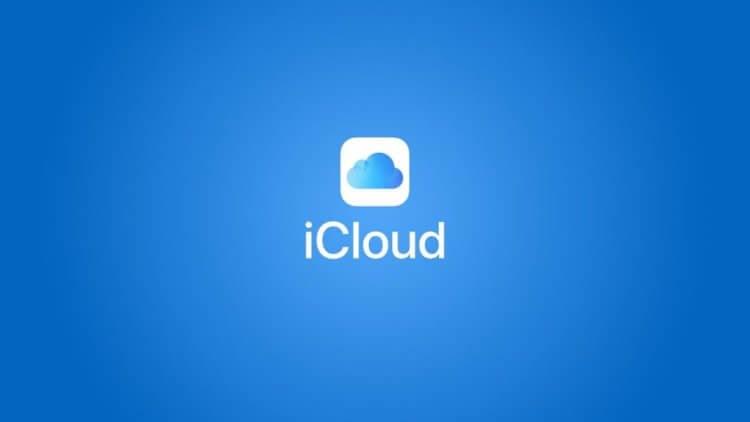
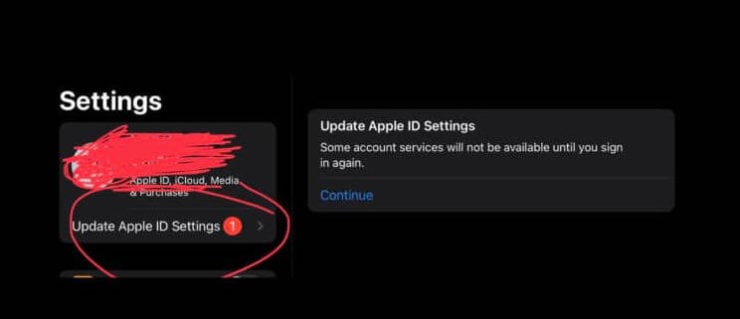

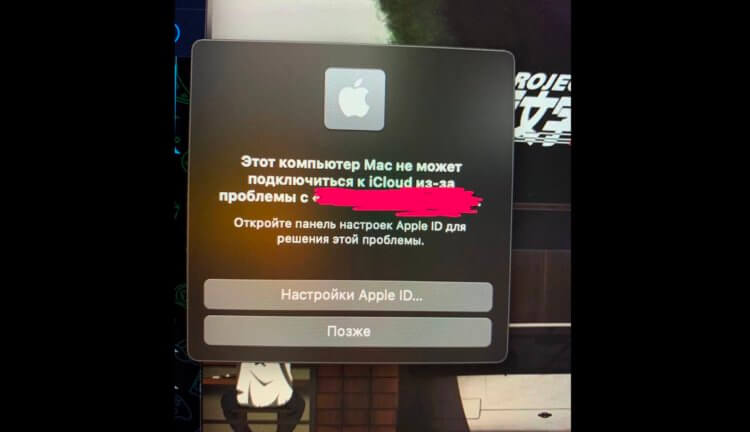
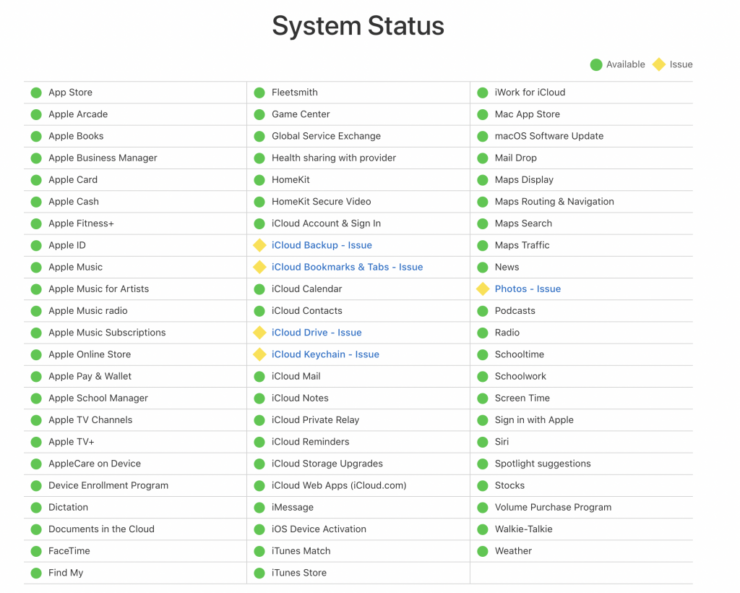





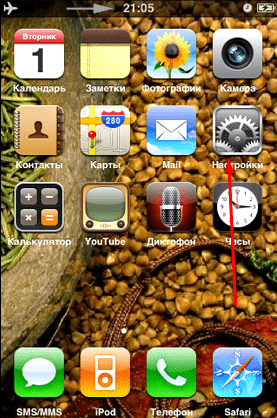
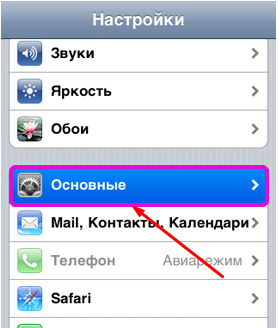
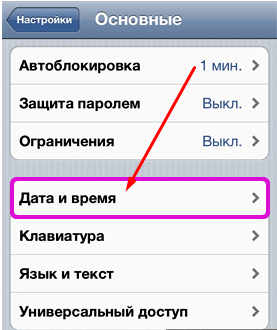
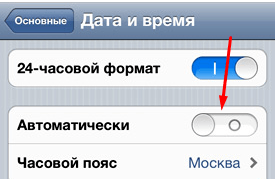
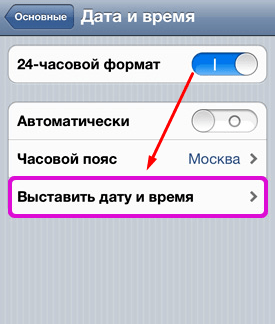
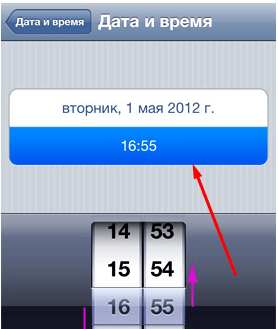
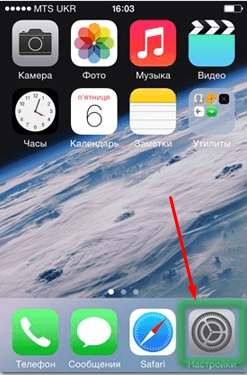
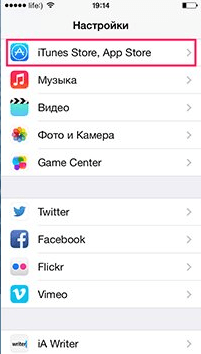
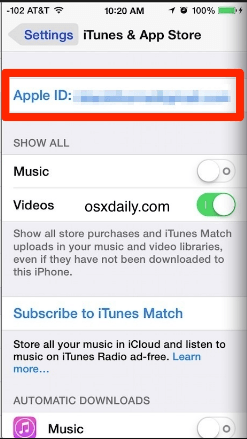
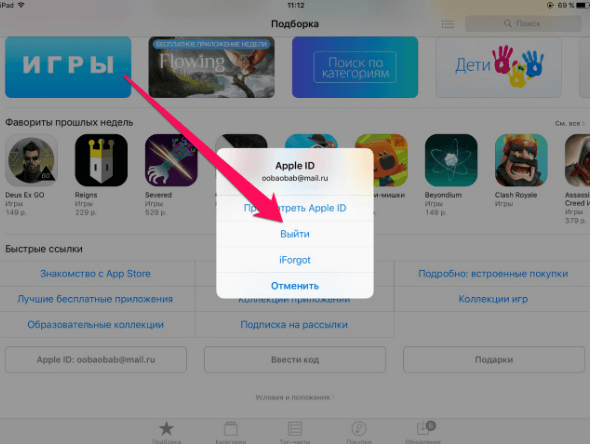
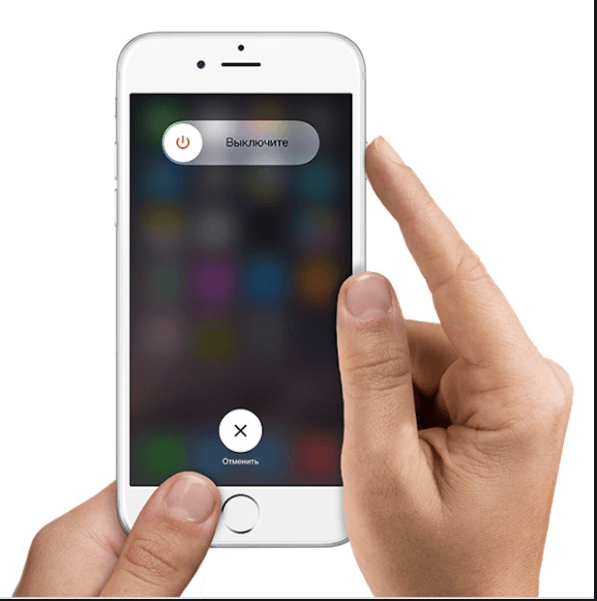
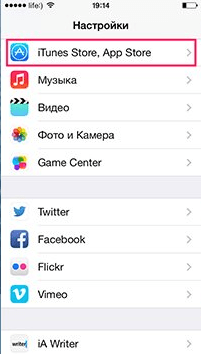
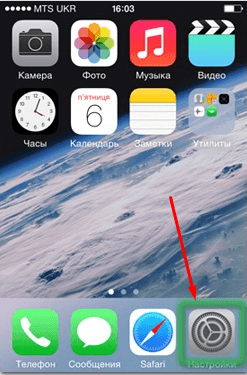
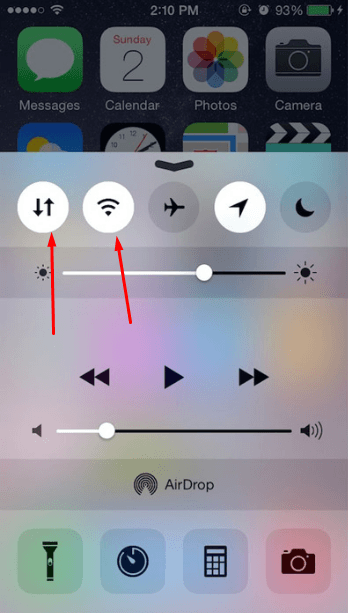
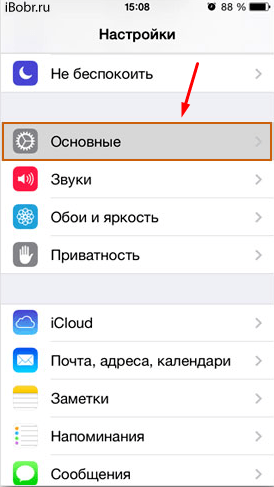
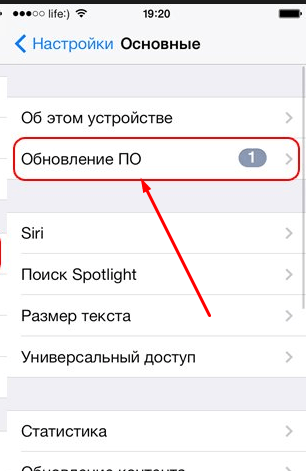
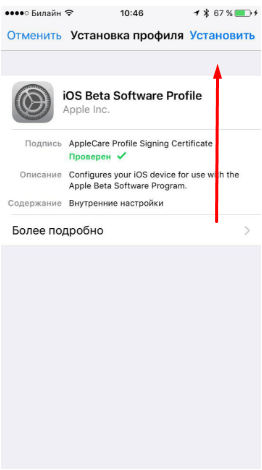
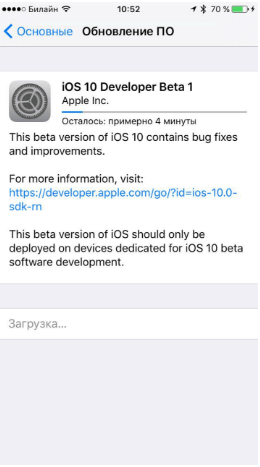
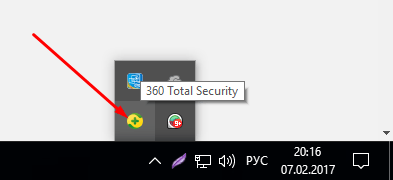
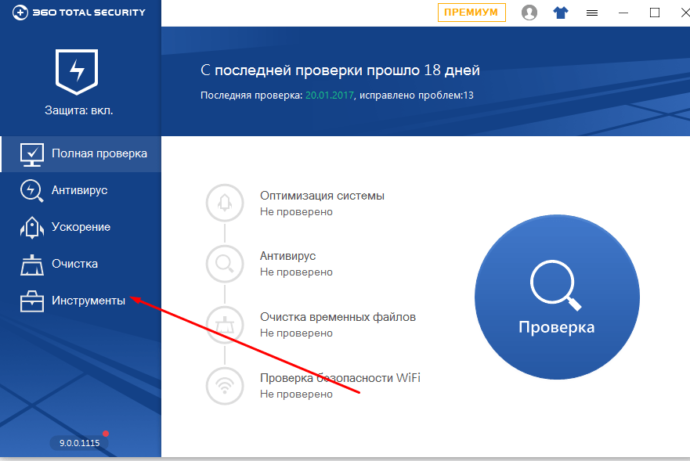
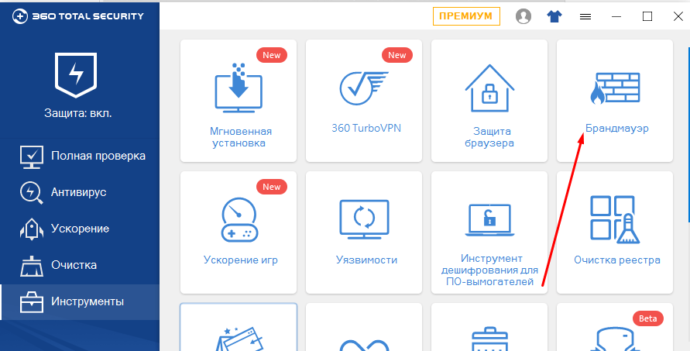
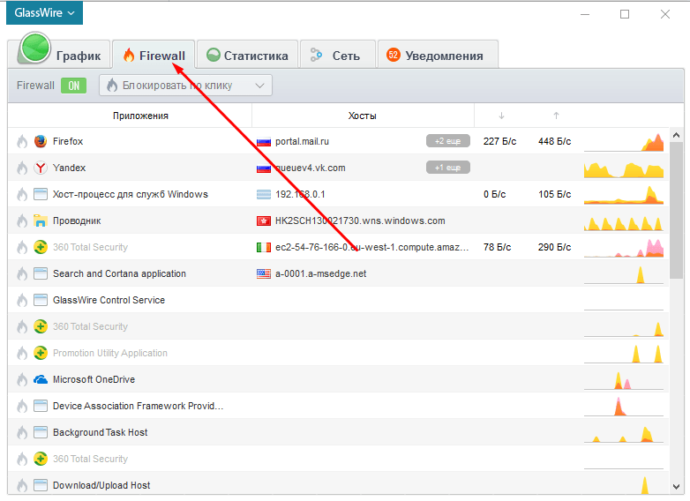

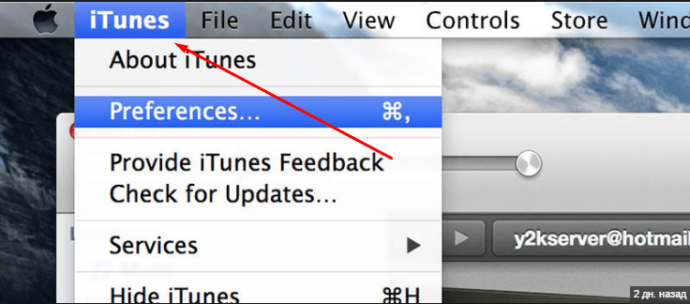
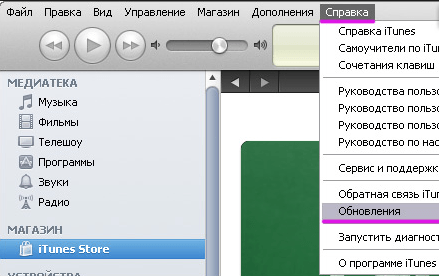
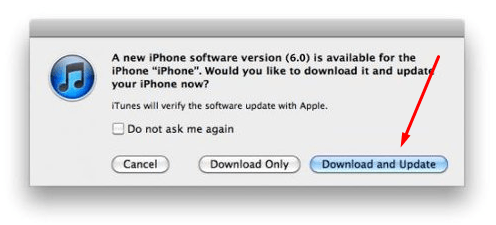
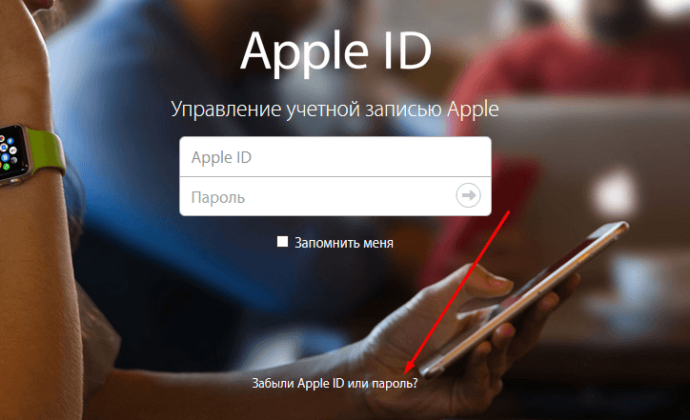
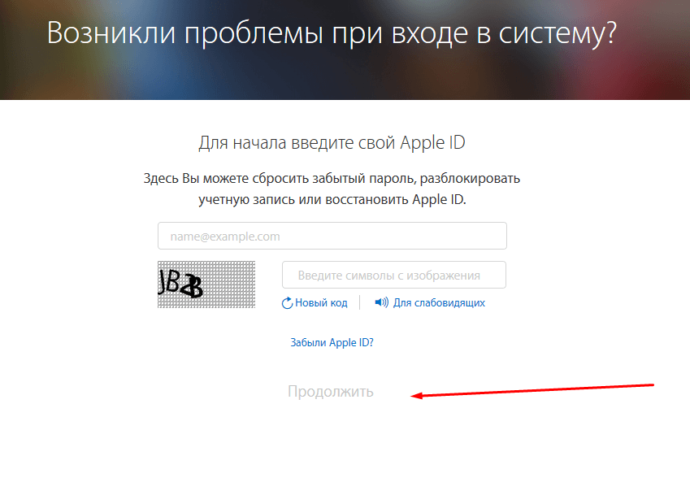
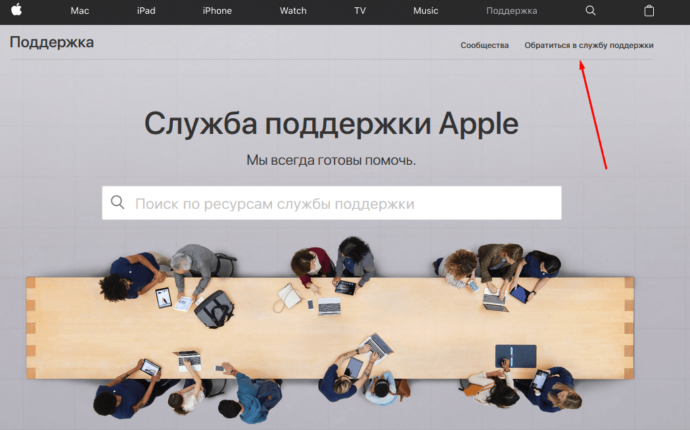
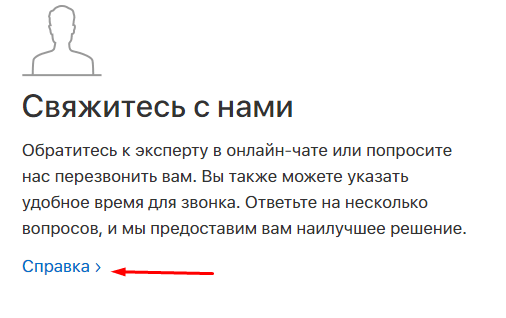
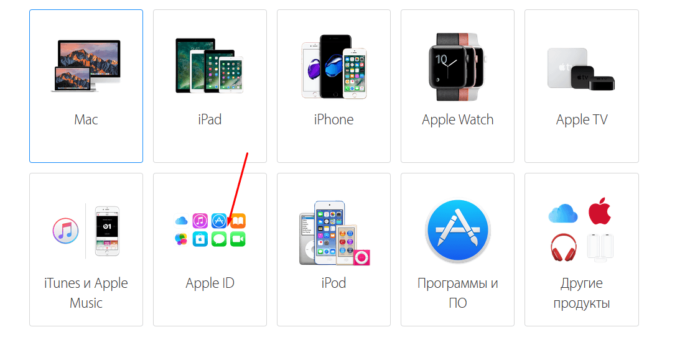
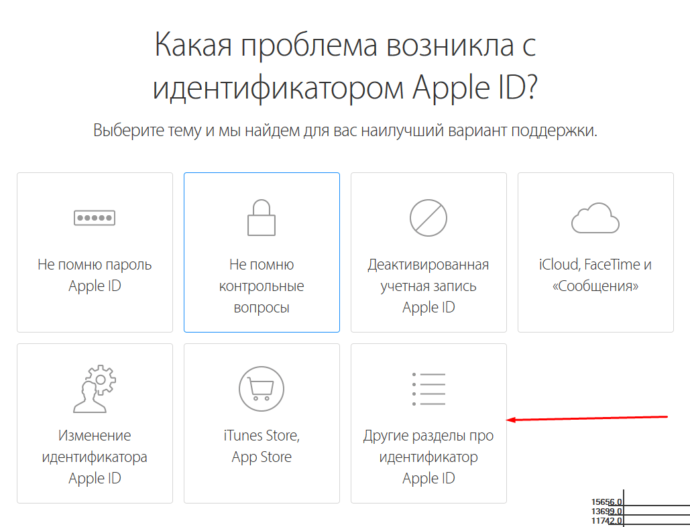
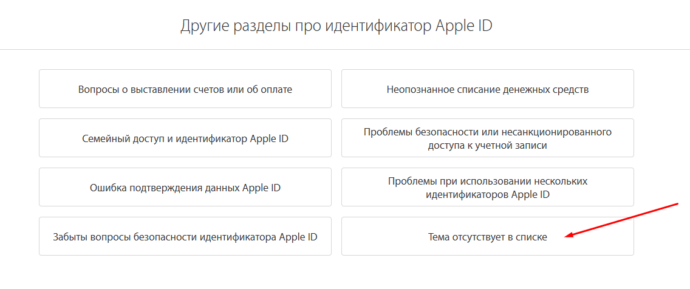
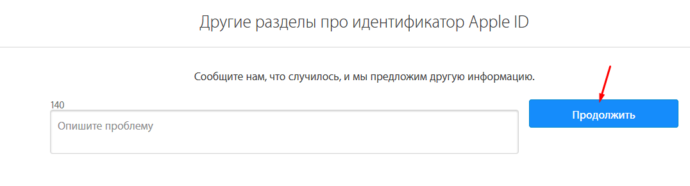
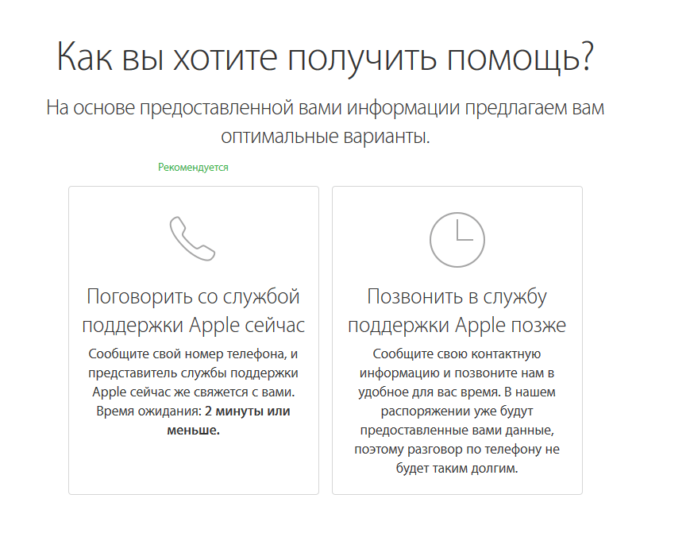
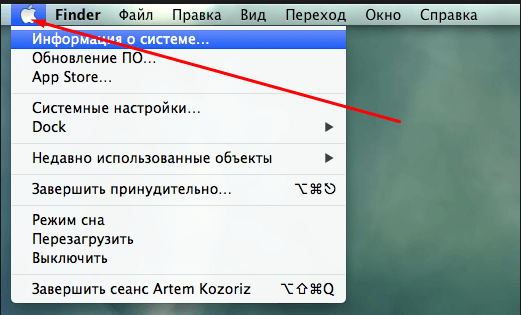
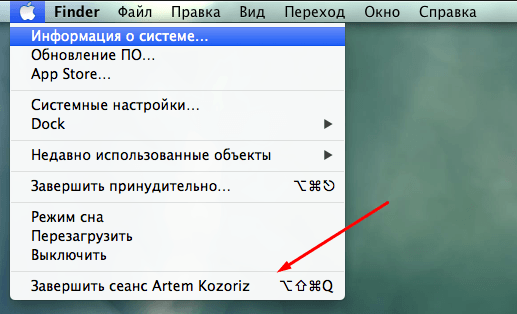
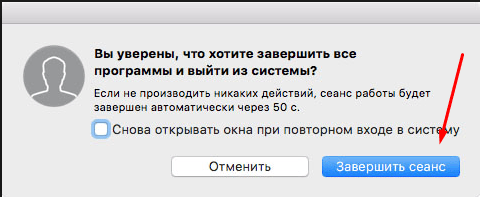
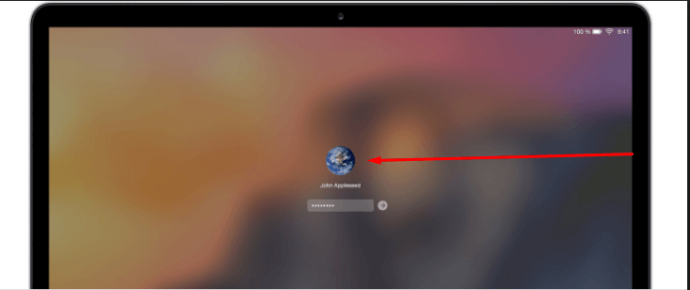
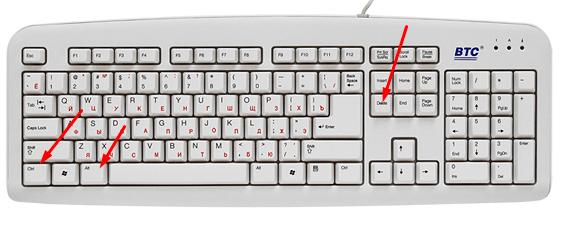
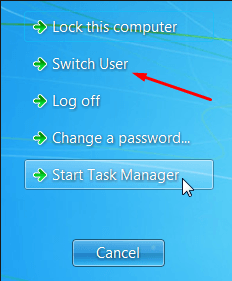
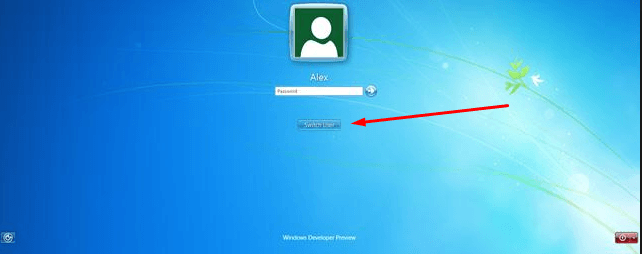

 Способ 3: Проверка соединения
Способ 3: Проверка соединения